Canon Digital Photo Professional 4.3.0 — отличный бесплатный RAW конвертор для Canon — Catode.ru
Оказывается, многие владельцы зеркалок, беззеркалок и продвинутых компактов Canon даже и не подозревают, что на диске, входящем в комплект поставки их камеры есть замечательное приложение Canon Digital Photo Professional 4.
Canon Digital Photo Professional 4 — без сомнения профессионлаьный RAW конвертор и прекрасный каталогизатор/просмотрщик фото. Времена, когда подобные инструменты тотально уступали удобным и привычным Lightroom и Capture One прошли. Сегодня практически нет такой задачи, с которой бы не справился Canon Digital Photo Professional 4, при чем, приложение предлагает плавный, аккуратный и полностью переведенный на русский язык интерфейс, а так же совершенно понятную логику обработки изображений. Поддерживаются 64 битные инструкции современных процессоров, что делает процесс доводки фотографий быстрым и комфортным.
Canon Digital Photo Professional 4 — одно из немногих приложений, которое способно накладывать на RAW те же Picture Style, что и на камерные JPG.
Конечно же, Canon Digital Photo Professional 4 прекрасно интегрирован с другими не менее полезными приложениями из комплекта поставки камеры. Например, с Canon EOS Utility 3, предназначенной для точной настройки камер, а так же для удаленной съемки.
Каждый современный программный продукт должен развиваться. Так происходит и с Canon Digital Photo Professional 4 — на днях вышла его новая версия 4.3.0, в которой в очередной раз прилизали интерфейс, исправили недочеты и добавили/улучшили поддержку сразу нескольких новых (и не очень новых) камер Canon. Теперь полный список совместимости выглядит так: EOS-1D X, EOS-1D C, EOS 5DS, EOS 5DS R, EOS 5D Mark III, EOS 5D Mark II, EOS 6D, EOS 7D Mark II, EOS 7D, EOS 60Da, EOS 60D, EOS 70D, EOS-1D Mark IV, EOS 760D, EOS 750D, EOS 700D, EOS 100D, EOS 1200D, EOS M3, EOS M2, EOS M, PowerShot G7 X и PowerShot G1 X Mark II.
Нововведения в версии 4.3.0:
Работает быстрее, все изменения видны в реальном времени
Улучшен процесс обработки RAW файлов
Улучшения в пользовательском интерфейсе
Улучшена поддержка 64 битных ОС (MAC OS X и Windows)
Точная работа с цветом в различных цветовых пространствах
Улучшены алгоритмы работы в светах
Улучшены алгоритмы работы с тенями
Поддержка видео, снятого на камеры Canon в любых форматах
Auto Lighting Optimizer может быть применен к файлам JPG (ранее — только к RAW)
Улучшена интеграция с EOS Utility 3
Скачать Canon Digital Photo Professional 4 на русском совершенно бесплатно можно здесь (нужно выбрать модель своей камеры и следовать инструкции).
PS — доступно обновление всего ПО от Canon. Новость на Catode.ru здесь
Поделиться ссылкой:
Понравилось это:
Нравится Загрузка…
Похожее7 лучших конвертеров RAW для преобразования RAW в формат JPG / JPEG
1. ZamzarZamzar это бесплатный онлайн-конвертер RAW. Вы можете конвертировать файлы RAW онлайн, а не загружать конвертер RAW. Он поддерживает преобразование между широким диапазоном различных форматов файлов. Кроме того, это также помогает преобразовать ваши песни, видео и документы в другой формат.
Конвертер RAW позволяет конвертировать файлы RAW за четыре простых шага. Все, что вам нужно сделать, это выбрать файлы изображений RAW и выбрать определенный формат, в который вы хотите конвертировать. После этого преобразованный файл будет отправлен на адрес электронной почты, который вы указали ранее.
2. Интернет Конвертер
Интернет КонвертерОнлайн-конвертер — еще один универсальный конвертер RAW, который поддерживает 21 формат RAW, включая CRW, CR2, NEF, NRW, ARW, SRF, SR2, PEF, PTX, RAF, DCS, DCR, K25, KDC, RAW, RW2, RWL, DNG, SRW. и файлы X3F.
Преобразование RAW в форматы фотографий с помощью онлайн-конвертера RAW должно быть простым. Более того, вы можете ввести только URL-адрес формата RAW, чтобы преобразовать файл.
Но когда у вас файлы RAW большого размера, это должно быть сложным процессом, потому что сложно загрузить фотографию RAW онлайн. Зашифрованные файлы RAW не поддерживаются.
3. RAW.PICS.IORAW.PICS.IO — профессиональный онлайн-конвертер RAW. Это в браузере Программа просмотра файлов RAW и конвертер, который поддерживает форматы PDF, DNG, CR2, NEF, ARW, ORF, PEF, RAW, CRW, RAF от Canon и других цифровых зеркальных камер. Он также позволяет изменять размер и редактировать файлы JPG после преобразования. Вместо того, чтобы загружать изображения большого размера, вы можете все манипуляции прямо в браузере, что безопасно.
Вместо того, чтобы загружать изображения большого размера, вы можете все манипуляции прямо в браузере, что безопасно.
Как уже упоминалось, конвертер RAW поддерживает только ограниченные форматы RAW. Ограниченная функция может не работать быстро, если вам нужно конвертировать файл RAW в пакетном процессе.
Dpp последняя версия. Canon Digital Photo Professional (DPP)
Digital Photo Professional – это специальная программа, которая позволяет работать с камерами фирмы Canon. Этот софт можно закачать бесплатно и он работает на компьютерах с OS Windows 7 и выше.
Программа является официальным изданием от Canon и состоит из конвертера RAW изображений и графического редактора. В софте вы можете сделать импорт фото с камеры.
Этот редактор-конветор подходит для владельцев профессиональных камер стать от Canon, то этот софт для Вас. Программа упрощает обработку о RAW фото и оснащена встроенным конвертером для быстрой работы со снимками.
Этот редактор и конвертер можно использовать на всех видах EOS-камер. Программу по своему универсальная и является инструментарием для обработки фото на профессиональном уровне.
Программу по своему универсальная и является инструментарием для обработки фото на профессиональном уровне.
Используя эту утилиты, вы импортируете фото с камеры, которая подключена к компьютеру. Произведите импорт фото в графическую среду, чтобы после конвертировать снимки из RAW-формата в другие.
Кроме работы с RAW софт обрабатывает JPEG-файлы. В программе вы можете сделать корректировку яркости и контрастности изображения, а также сменить насыщенность цветовых каналов и прочее.
Ещё есть вы можете редактировать фотографии до процесса конвертирования. Конвертировав фото, можно распечатать полученные картинки.
Комфортная работа с софтом осуществляется благодаря русскому языку в интерфейсе. Такая программа не подходит начинающим пользователям, ведь её интерфейс довольно сложный. Если вы не профессиональный фотограф, то вам придётся потратить время на изучение графической оболочки программы.
Этот продукт создан для пользователей, которые знают, что такое RGB и RAW-файлы.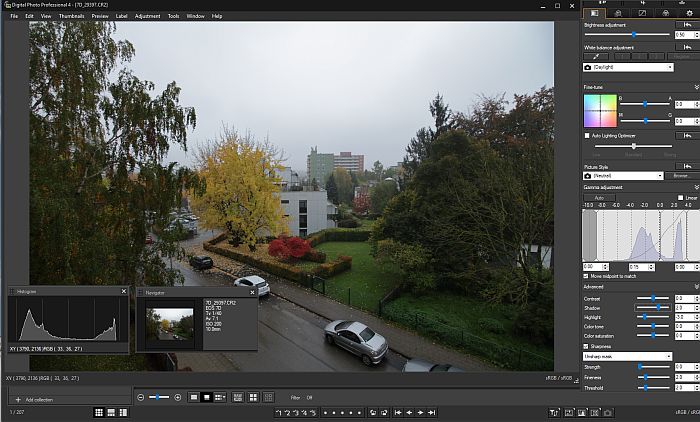 Пользователь также должен знать и понимать о графических артефактах и других инструментах фотообработки.
Пользователь также должен знать и понимать о графических артефактах и других инструментах фотообработки.
Digital Photo Professional не создан для новичка, который осваивает обработку фото. Если вы не фотограф, то скачайте программу с более простой графической средой или просто найдите редактор для фото с простым интерфейсом.
Ключевые особенности
- программа доступна для бесплатного скачивания;
- поддерживает большинство видов EOS-камер;
- можно оцифровывать RAW-файлы в сторонние форматы;
- в программе есть инструменты для редактирования фото;
- быстрая распечатка изображений;
- в интерфейсе есть русский язык;
- можно создавать каталог для готовых фотографий.
Когда речь заходит о программах по обработке «исходников» цифровых фотографий, часто слышу от знакомых фотографов мнение о том, что идущий в комплекте с цифровыми зеркальными камерами Canon программный пакет Canon Digital Photo Professional (DPP) не стоит даже внимания.
Конечно, если у вас есть деньги, вы можете купить Adope Lightroom или даже Photoshop, но большинству фотографов, особенно начинающих, я бы все-же посоветовал потратить лишние деньги на покупку нового объектива и… поближе присмотреться к DPP.
Сам я перепробовал много программ, среди которых остановился пока на двух бесплатных — RawTherapee и DPP. Не буду их сравнивать между собой, но замечу несколько самых важных особенностей, делающих продукт от Canon в чем-то незаменимым.
Плюсы DPP
Прежде всего, в DPP встроен «нативный» (родной) алгоритм дебайеризации RAW-изображений, получаемых камерами Canon, дающий наиболее качественный результат без потери детализации и появления «паттернов», чем грешат все доступные алгоритмы дебайеризации в той же RawTherapee.

Из базовых свойств DPP стоит упомянуть пакетные (массовые) операции автоудаления тепловых шумов (вкладка «NR/ALO» палитры инструментов), настройки яркости, правки контраста, устранения бликов и вытягивания теней, коррекцию тона, настройку баланса белого, улучшение резкости и цветовой насыщенности (вкладка «RAW»).
Про массовую конвертацию RAW в JPG или TIFF можно было бы и не упоминать, но стоит отдать должное DPP — делает она это быстрее и качественнее других бесплатных программ по работе с RAW.
Стоит также отметить для не посвященных, что DPP, в отличие от популярных программ типа XnView и TheGimp, работает с 16-битным цветом, в результате чего «глубина» и детализация снимка сохраняются.
К слову, если у вас камера не фирмы Canon и нет диска с программами, можно бесплатно скачать и установить DPP с сайта Canon , предварительно отыскав в сети и применив reg-файл, прописывающий в реестр запись, что с диска Canon вы уже устанавливали на компьютер какие-либо программы.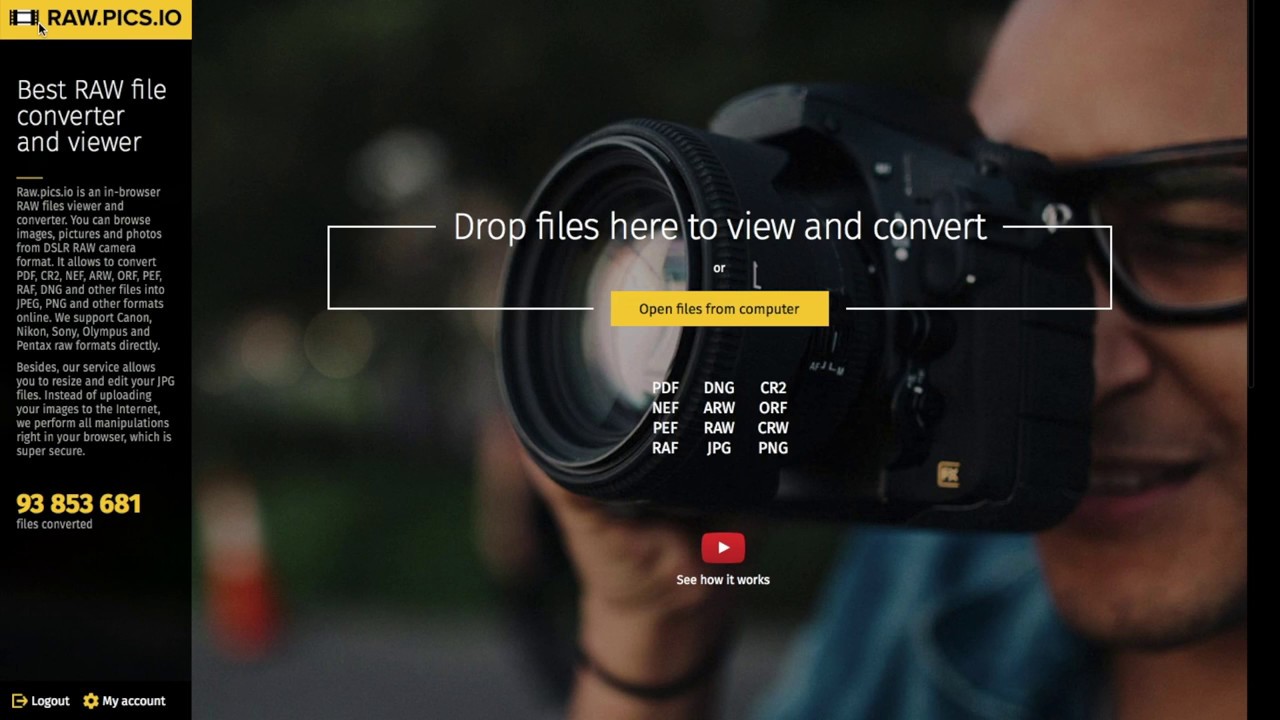
Остановимся подробнее на основных операциях, которые удобно и эффективно делать в DPP с RAW-изображениями.
Пакетная коррекция аберраций и устранение шумов.
Чтобы выполнить операцию устранение аберраций и шумов над серией изображений, выделим их левой кнопкой мыши при нажатой клавише Ctrl (штучная выборка) или Shift (групповая выборка).
Выделенные снимки будут отмечены темно-серым фоном.
Если вы ещё не сделали обновление пресета для объектива (ов), которым снимали, нажмите кнопку «Обновление», выберите из огромного списка ваши объективы «галочками» слева и нажмите «Запустить».
После загрузки пресетов станет доступна кнопка «Настроить» у блока «корректировка аберраций».
В открывшемся окне «корректировка аберраций» автоматом для текущих значений диафрагмы и фокусного расстояния объектива уже будут выставлены предлагаемые значения коррекции аберраций, но вы можете их подправить вручную.
 Для удобства можно включить «сетку». Результат сразу будет виден на экране «превью».
Для удобства можно включить «сетку». Результат сразу будет виден на экране «превью».
Затем перейдем во вкладку «NR/ALO» палитры инструментов и можем задать значения фильтров подавления шумов освещенности и цветности в блоке «RAW», которые можно определить для себя опытным путем, кликнув на кнопку «Просмотр NR» и подвигав двумя ползунками. К слову, программа сама предложит оптимальные значения при открытии окна «Просмотр NR», но чаще всего, их надо будет занизить, чтобы не потерять вместе с шумами мелкие детали снимка.
Чтобы они были применены, но сами исходные кадры не изменились, надо нажать кнопку «Обработка группой», выбрать в ниспадающем снимке блока «Формат файла» тип файла TIFF 16 бит, указать папку сохранения, нажав на кнопку «Обзор» и кликнуть на кнопке «Выполнить». Таким же образом можно сохранить выбранные файлы в формате JPG с уменьшением размера (вкладка «Установка изменения размера») и степенью сжатия (ползунок «Качество изображения») для публикации в Интернет.
Если же вы при выходе из программы не нажмете кнопку «Нет для всех» в открывшемся окне предупреждения о необходимости применить выбранные действия, то программа запишет изменения в исходники, что категорически делать не советую (исходники неприкосновенны).
Пакетная правка «погрешностей» съёмки
Часто бывает, что серия снимков, снятая при одинаковых настройках камеры и условиях съёмки, требует коррекции. RAW это позволяет сделать в случае, если гистограмма у снимка не была безнадежно обрезана. Чтобы не корректировать каждый снимок серии «поштучно», можно выделить серию таких снимков, настроить «рецепт» — серию коррекций параметров снимка, и применить этот рецепт ко всем снимкам, после чего сохранить изменения через «Обработку группой».

Окно программы немного сменит вид. Слева будет видна «лента превьюшек» выбранных снимков, в центре — окно предпросмотра выбранного изображения, а справа — «Палитра инструментов». В этом режиме программы между снимками можно будет перемещаться, нажимая кнопки «Предыдущее изображение» и «Следуюющее изображение», либо кликнув на превьюшке снимка в «ленте» слева.
Мы можем предварительно настроить для выбранного снимка серии коррекцию аберраций и устранение шумов описанным выше способом. Затем, перейдем во вкладку «RAW» Палитры инструментов. Если снимок темный, можно двигать гистограмму вправо ползунком «Настройка яркости», чтобы она вся вышла в белую область из серой.
Затем можно настроить баланс белого, нажав на кнопку инструмента «Пипетка» и затем кликнув по той части снимка, которая должна быть белой.
Затем можно попробовать устранить на снимке блики и пересветы ползунком «Блики» (не переусердствуйте).
Вытянуть детали на темных участки снимка можно ползунком «Тени».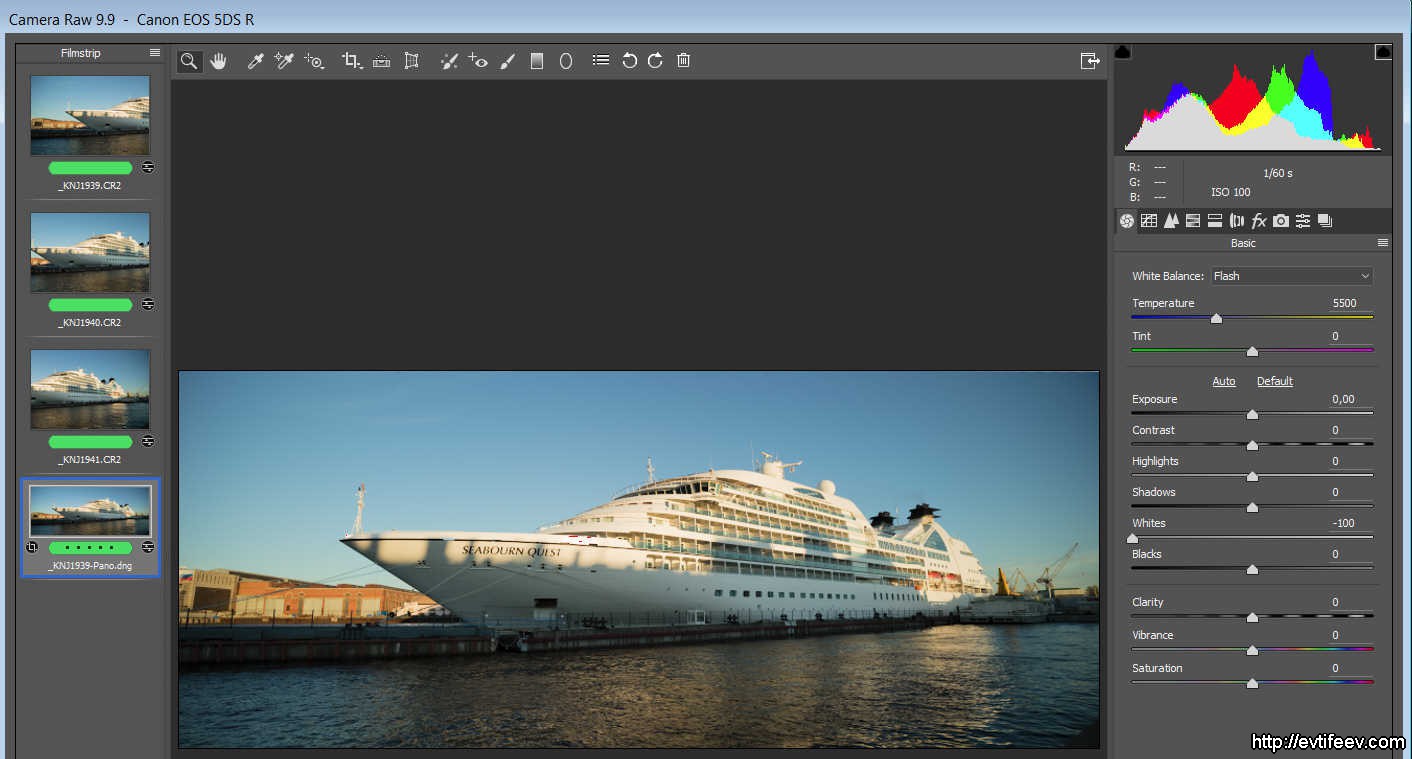
Можно немного улучшить «сочность» цветов на снимке, сдвинув на пару значений вправо ползунок «Насыщенность цвета». Это бывает просто необходимо на снимках, снятых с высокими значениями ISO, когда снимок «блекнет».
Также можно немного улучшить резкость снимка, выбрав из выпадающего списка «Резкость» или более тонкий инструмент «Контурная резкость».
Если что-то вы «перекрутили» можно всегда сбросить настройки кнопкой в виде стрелочки назад слева от заголовка блока настроек.
Когда снимок будет скорректирован достаточно хорошо, можно скопировать «рецепт» его коррекции в память программы, нажав на нем правой кнопкой мыши и выбрав команду «копировать рецепт в буфер».
Теперь, перейдя к другому снимку, вы можете нажать на нем правую кнопку мыши, выбрать «вставить рецепт», и программа выставит необходимые значения всех параметров коррекции, включая, уровни, аберрации и шумы. Затем можно подправить вручную для данного снимка некоторые из «ползунков» и переходить к другому, не тратя время на выставление всех общих параметров коррекции.
Обработав так все выделенные снимки, можно применить изменения и сохранить результат в отдельную папку кнопкой «Обработка группой».
Если же у вас нет времени возиться с каждым снимком, просто выйдите из режима редактирования изображений, нажав кнопку «Главное окно» (изображения должны остаться выделенными, или иначе их надо снова выделить), нажмите правую кнопку мыши и выберите «Вставить рецепт в выбранное изображение», а затем подтвердите операцию, нажав «Да» в предупреждающем окне «Применить рецепт ко всем выбранным изображениям». К слову, сами файлы при этом не перезапишутся, к ним только будет назначен список коррекций, который будет применен при пакетной операции сохранения («Обработка группой»).
После задания списка коррекций превьюшки снимков будут помечены «звездочкой» в правых нижних углах, а в левых нижних появятся значения изменений яркости (выдержки) и значок «пипетка» правки баланса белого.
К слову, список необходимых коррекций можно сохранить во внешний файл, а затем загрузить и применить его при следующем сеансе редактирования на других фотографиях. Для этого в главном окне DPP надо нажать правой кнопкой мыши на скорректированном изображении и выбрать из контекстного меню «Сохранить рецепт в файле». В открывшемся окне указать имя файла и папку, куда будет сохранен рецепт с расширением «.vrd». В последующем рецепт можно будет массово применить к выбранным снимкам, выбрав из контекстного меню по правой кнопке мыши команду «Читать и вставить рецепт из файла».
Для этого в главном окне DPP надо нажать правой кнопкой мыши на скорректированном изображении и выбрать из контекстного меню «Сохранить рецепт в файле». В открывшемся окне указать имя файла и папку, куда будет сохранен рецепт с расширением «.vrd». В последующем рецепт можно будет массово применить к выбранным снимкам, выбрав из контекстного меню по правой кнопке мыши команду «Читать и вставить рецепт из файла».
Напоминаю, что при выходе из программы или смене рабочей папки может выскочить окно предупреждения о необходимости применить изменения. Ни в коем случае не нажимайте «Да» и «Для всех», иначе перезапишете исходники без возможности «отката». Нажимайте всегда «Нет для всех».
Массовые операции «автоуровни» и «кривые»
Хотя я не предпочитаю автоматические операции коррекции уровней освещенности снимков, но в некоторых случаях это бывает удобно. Например, если нужно срочно подготовить для публикации в интернет серию слегка «недосвеченных» снимков, снятых при одинаковых условиях освещенности и с одинаковыми настройками.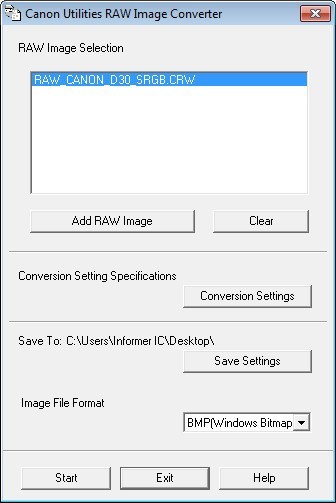 К слову, DPP может производить автокоррекцию уровней не только у RAW файлов, снятых цифрозеркалками Canon, но и у JPG с других камер и TIFF-файлов.
К слову, DPP может производить автокоррекцию уровней не только у RAW файлов, снятых цифрозеркалками Canon, но и у JPG с других камер и TIFF-файлов.
Чтобы автоматически скорректировать уровни, зайдите в папку со снимками, выделите нужные, вызовите окно «Палитра инструментов» (если оно ещё не открыто), перейдите во вкладку «RGB» и нажмите на левую кнопку рядом с заголовком «Помощник кривой тонов». Все превьюшки сразу станут чуть ярче. Если же этого недостаточно (снимки сильно недосвечены), можно применить вторую кнопку со знаком «плюс».
Но лучше взять за серую линию кривой тонов примерно в центре и потянуть чуть влево и вверх, чтобы повысить общую яркость снимков серии. При особых случаях можно создать несколько точек «перегиба» на кривой и осуществить правку освещенности необходимых деталей снимка (например, слишком темных областей).
После всего этого останется только применить изменения к выбранным снимкам, нажав на кнопку «Обработка группой» и сохранив результаты под другими именами и в другой папке.
Не массовые операции — коррекция наклона с подрезкой и «штамп».
Только две операции в DPP нельзя добавить в «рецепт» и назначить другим снимкам — это операцию поворота с подрезкой и коррекцию мелких дефектов клонированием участка снимка инструментом «штамп».
Для каждого снимка в случае нажатия кнопки «Штамп» и «Подрезка наклон» открывается отдельное окно, в котором надо будет задать индивидуальные параметры операции, которые будут применены к снимку при Обработке группой или команде «Файл->Преобразовать и сохранить».
Чтобы задать точку, откуда будет копироваться участок изображения инструментом «Штамп», нужно кликнуть по нужной части снимка при нажатой кнопке «Alt», или предварительно нажав кнопку «выбрать объект копирования». Если вы немного ошиблись, можно возвратиться кнопками «отменить» на шаг назад, или к началу операции.
Как показала практика, используя вышеописанные методики, удается существенно ускорить процесс подготовки репортажных снимков к публикации в Интернет (на блоге или на новостном портале), не прибегая к Photoshop и Lightroom.
Если вам чего-то не хватает в DPP, внесите первичные правки аберраций, шумов и основных параметров снимков и сохраните их пакетной «Обработкой группой» в 16-битный формат TIFF, а затем откройте в той же RawTherapee или другой программе те снимки, что требуют особых коррекций. Это сэкономит время на базовые операции, позволив достичь при этом максимального качества и детализации.
Если руководство оказалось полезным, вы можете отблагодарить и поддержать автора при помощи Paypal , или перечислив любую сумму на Webmoney-счета R352289096323 (можно с терминала оплаты QIWI, в «Связном» — без процентов). Ссылки на акаунты отблагодаривших могут быть опубликованы здесь при их согласии.
Canon Digital Photo Professional имеет вид графического редактора, совмещенного с программой просмотра. Интерфейс не простой, но разобраться можно без особого напряжения, если не спешить.
Внешний вид
Вверху находится панель стандартного меню: «Файл», «Правка», «Вид» и т.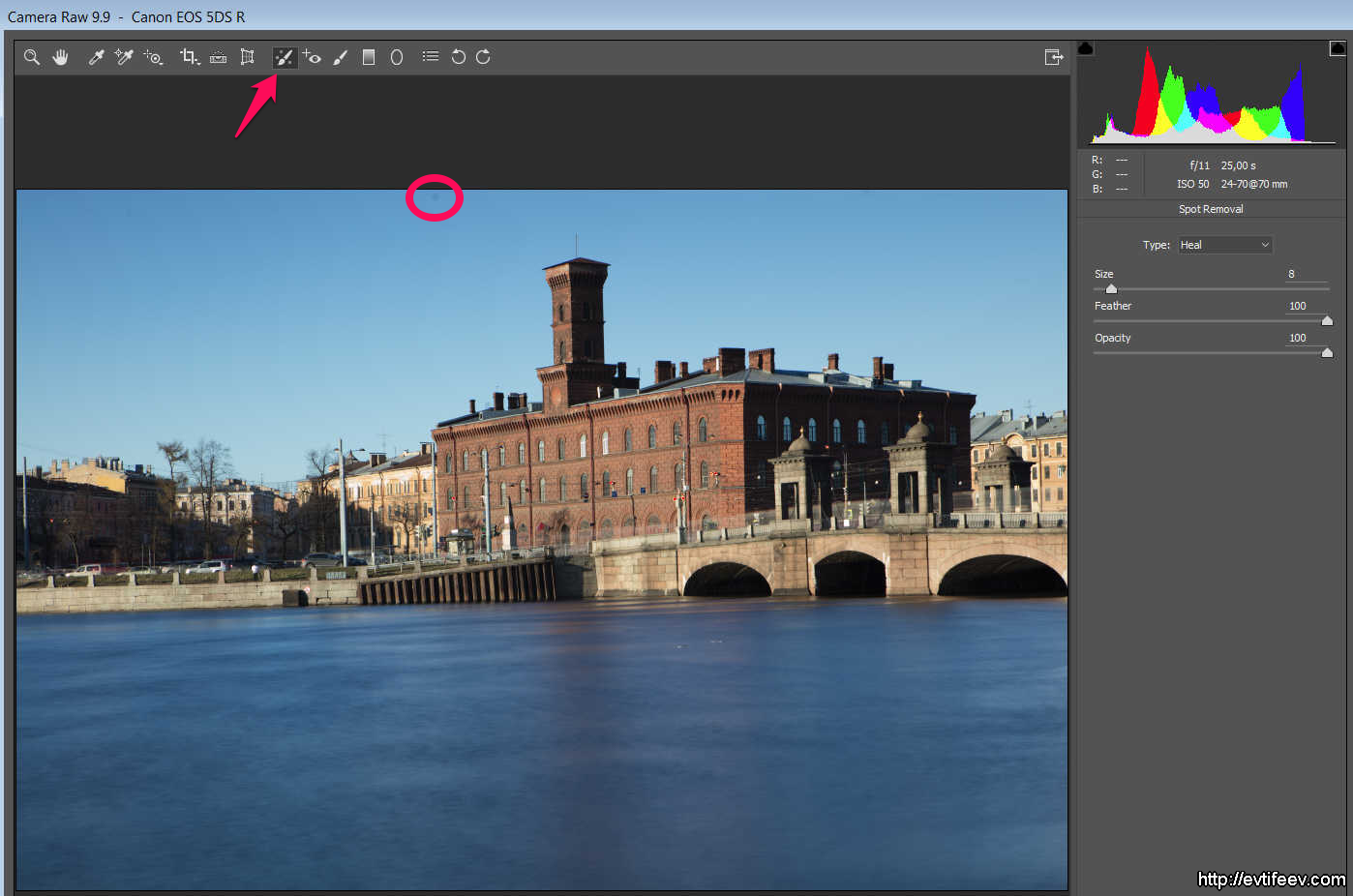 д.
д.
Под ней расположены команды, позволяющие запустить отдельные компоненты программы: редактор изображений, быстрая проверка (элементы рейтинга, различные виды эскизов изображения), удаленная съемка, печать и сохранение.
Центр занимает окно просмотра, слева от него – проводник, а справа – панель основных инструментов. Оптимально выводить большую картинку и галерею миниатюр для быстрой навигации. В принципе, это стандарт для программ такого рода.
В самом низу находится полоса, на которой собраны наиболее востребованные инструменты: рейтинговая шкала, значки навигации, кнопки вызова различных информационно-редакционных окон.
Отдельно стоит остановиться на панели инструментов, так как здесь собраны основные функциональные элементы
для работы с изображением. Ключевые команды в целом соответствуют набору стандартного графического редактора среднего уровня
(отсутствуют инструменты рисования). Причем в цвето- и светокоррекции софт мало в чем уступит монстрам компьютерной графики,
вроде .
Перечислим наиболее интересные вкладки:
настройки яркости;
подавление шума, исправление муара;
тоновая кривая;
корректировка цвета – одна из самых «богатых» вкладок в плане настроек;
удаление пыли, работа штампа;
поворот, обрезка;
изменение дисторсии снимка.
У каждого из перечисленных пунктов есть свое окно настроек, которое для некоторых элементов выглядит весьма впечатляюще, например, «Настройка цвета».
Основные функции
Функционально программа многообразна, поэтому перечислим только главные моменты.
Работа в реал-режиме.
Качественная обработка RAW.
Оригинальные алгоритмы работы с тенью\светом.
Есть Auto Lighting Optimizer (автоматическая гамма-коррекция), которую можно применять и к RAW, и к JPG.
Максимальная интеграция с EOS Utility.
Полная совместимость почти со всеми камерами Canon.
Настройка любого цветового диапазона в отдельности.
Поддержка основных форматов цифровой фотографии (CRW, CR2, JPEG JPEG/JFIF, TIFF/TIF).
Неплохие возможности ретуши (штамп, яркость, тон, контраст и т. д.).
Вывод на печать.
Работа с видео, снятыми на камеры Canon.
Плюсы и минусы
У DPP есть много достоинств, однако основными можно считать следующие:
высокое качество работы с RAW;
наличие русского языка;
утилита полностью бесплатна.
Явно видимых недостатков у программы нет. Возможно, кому-то покажется, что системные требования несколько завышены, но при такой функциональности это не столь критично.
Соперники
Соперников у Canon DPP хватает. Это вездесущий Photoshop со своей , это ZoomBrowser EX с модулем RAW Image Task от самих же Canon. В интернете можно найти тесты на тему «кто есть кто». Результаты противоречивые, но вывод можно сделать один: каждая программа хороша по-своему и многое зависит от личных пристрастий пользователя.
Область применения и аудитория
Для чего и кому нужен Canon Digital Photo Professional видно из самого названия. Это, в первую очередь, обработка RAW-изображений, сделанных фотокамерами
Canon, на профессиональном уровне, то есть специалистами. Для любителей есть немало программ попроще, тот же , к примеру.
Это, в первую очередь, обработка RAW-изображений, сделанных фотокамерами
Canon, на профессиональном уровне, то есть специалистами. Для любителей есть немало программ попроще, тот же , к примеру.
Итог
Утилита DPP подойдет любому владельцу современной камеры от Canon, который профессионально занимается фотосъемкой и стремится получать снимки хай класса. Она не блещет какими-либо уникальными возможностями, но функции свои выполняет добротно и качественно.
Не так давно стала доступной для скачивания новая версия RAW-конвертера от Canon: Digital Photo Professional 4.
Правда, на российском сайте Canon она все еще недоступна. Мне пришлось скачивать ее с австралийского сайта компании. Для того, чтобы скачать программу, нужно ввести серийный номер камеры.
Обновление доступно только для владельцев полнокадровых камер Canon (EOS-1D X, EOS-1D C, EOS 5D Mark III, EOS 6D)
Я не ставил целью сделать подробный обзор программы. Она достаточно проста, чтобы пользователи могли разобраться в ней самостоятельно. Но все же пройдемся по некоторым новшевствам, касающимся собственно процесса проявки RAW-файлов. Вот вид окна редактора.
Но все же пройдемся по некоторым новшевствам, касающимся собственно процесса проявки RAW-файлов. Вот вид окна редактора.
Наконец-то появились привычные регуляторы баланса белого. Сама палитра инструментов стала гораздо удобнее.
Появилась возможность автоматический гамма-коррекции изображения
Изображение до автоматической гамма-коррекции
Изображение после автоматической гамма-коррекции
Подавление шумов теперь работает в реальном времени и довольно шустро. Раньше эта функция была довольно медлительной.
Видимо, движок программы подвергся существенной переработке, так как в целом чувствуется значительное повышение скорости работы и лучшая «отзывчивость» превью изображения на изменение любых настроек.
Также одним из весьма полезных нововведений стала возможность настройки отдельных цветовых диапазонов, что позволяет уже на стадии проявки RAW вносить некоторые корректировки по цветам.
Изображению при проявке можно присвоить один из предлагаемых цветовых профилей
Если вы не очень представляете себе, для чего нужен профиль с широким цветовым охватом и как правильно работать с такими изображениям, лучшим вариантом будет использование стандартного профиля sRGB. К тому же это убережет от проблем с цветом при просмотре изображений в других программах, не поддерживающих CMS, а также при размещении изображения в сети.
К тому же это убережет от проблем с цветом при просмотре изображений в других программах, не поддерживающих CMS, а также при размещении изображения в сети.
Отдельно стоит сказать о коррекции с помощью профиля объектива. Для этого нужно нажать на левую верхнюю кнопку в палитре инструментов
Программа позволяет загружать профили фирменных объективов Canon и применять их к изображению. В результате можно скорректировать дисторсию, виньетирование и хроматические аберрации. Надо сказать, что эффект от применения профиля очень заметен, особенно при съемке на открытой диафрагме или близких к ней значениях.
Изображение до коррекции
Изображение после коррекции с применением цифровой оптимизации, коррекции внешнего освещения и искажений.
Как видите, изображение довольно сильно осветляется, что неудивительно, так как съемка производилась на диафрагме F/1.2, на этом значении объектив имеет довольно сильное виньетирование.
Таким образом, подводя итог, можно сказать, что программа Digital Photo Professional совершила большой качественный скачок в своем развитии. Работать с ней стало гораздо удобнее. Она будет хорошим решением для тех, кто не хочет усложнять себе жизнь изучением сложных конвертеров наподобие Lightroom, Camera Raw, Capture One и других.
Работать с ней стало гораздо удобнее. Она будет хорошим решением для тех, кто не хочет усложнять себе жизнь изучением сложных конвертеров наподобие Lightroom, Camera Raw, Capture One и других.
Как популярный бесплатный редактор / конвертер RAW сравнивается между собой в Windows?
Ваш вопрос, кажется, указывает на то, что вы хотите конвертировать файлы RAW, созданные с помощью камеры Nikon. Несколько других предложили отличные ответы, когда это так.
Для тех, кто, возможно, читает этот вопрос и хочет конвертировать файлы RAW, созданные на фотокамере Canon, есть собственный Digital Photo Professional (DPP), который входит в состав каждой цифровой зеркальной фотокамеры Canon. Обновления можно бесплатно загрузить с веб-сайта Canon, но для установки обновления у вас должна быть предварительно установленная версия или оригинальный диск.
Помимо очевидного отсутствия дополнительных затрат, основным преимуществом использования DPP является то, что для их декодирования используются те же собственные алгоритмы, которые используются для кодирования файлов . crw и .cr2.
crw и .cr2.
Некоторые функции DPP: просмотр и сортировка изображений, отображение списка миниатюр в высоком разрешении, пакетное переименование файлов и проверка информации о съемке. Настройки RAW включают: яркость / темнота, тени, блики, стиль изображения, контрастность, тон кожи, насыщенность, маску резкости / нерезкости, баланс белого (цветовую температуру, несколько предустановок или пользовательский), обрезку (обрезка / угол / соотношение сторон), автоматическое или ручное удаление пыли, базовое клонирование / удаление, автоматический оптимизатор освещения, шумоподавление (яркость и цветность), аберрация объектива (искажение, CA, периферийное освещение, размытие цвета) и цифровой оптимизатор объектива. Все корректировки не являются разрушительными и содержатся в «рецепте», который добавляется к метаданным файла. Рецепты могут быть сохранены и позже применены к другим файлам, а также пакетно применены к выбранным файлам. Рецепт применяется к изображению при преобразовании и сохранении в формате JPEG или TIFF. DPP может конвертировать и сохранять файлы по отдельности или в пакетном режиме. Вы также можете передать изображение RAW в Photoshop как 16-битный TIFF. Существует базовый инструмент, который может объединять несколько изображений, но он далеко не так совершенен, как использование слоев в Photoshop. Существует также инструмент HDR, который можно использовать с 1-3 файлами. Существует управление тоном / цветом (яркость, насыщенность и контраст) и усиление деталей (сила, плавность и тонкость). Если вы используете инструмент HDR для файлов RAW, некоторые из настроек, внесенных в изображение на вкладке настроек RAW, переносятся в модуль HDR (например, цветовая температура, удаление / клонирование пыли, стиль изображения, NR), а другие не отображаются. быть (то есть: насыщенность и контраст, которые настраиваются внутри инструмента HDR).
DPP может конвертировать и сохранять файлы по отдельности или в пакетном режиме. Вы также можете передать изображение RAW в Photoshop как 16-битный TIFF. Существует базовый инструмент, который может объединять несколько изображений, но он далеко не так совершенен, как использование слоев в Photoshop. Существует также инструмент HDR, который можно использовать с 1-3 файлами. Существует управление тоном / цветом (яркость, насыщенность и контраст) и усиление деталей (сила, плавность и тонкость). Если вы используете инструмент HDR для файлов RAW, некоторые из настроек, внесенных в изображение на вкладке настроек RAW, переносятся в модуль HDR (например, цветовая температура, удаление / клонирование пыли, стиль изображения, NR), а другие не отображаются. быть (то есть: насыщенность и контраст, которые настраиваются внутри инструмента HDR).
Обновление. Поскольку устройства без оптических приводов, на которых можно запускать свои приложения, становятся все более распространенными, Canon теперь предоставляет для загрузки версию своего программного пакета, для которой не требуется предыдущая версия диска. Вам может потребоваться ввести серийный номер камеры для завершения загрузки и / или установки программного обеспечения.
Вам может потребоваться ввести серийный номер камеры для завершения загрузки и / или установки программного обеспечения.
RAW видео для Canon DSLR при помощи прошивки Magic Lantern
Главная | Информация | Снимаем RAW видео на Canon DSLR
актуально на 12.2018
Съёмка RAW это запись необработанных данных с матрицы. Преимущество RAW — полный динамический диапазон матрицы. RAW сохраняет 14 бит против 8 бит у mov. Чтобы сохранить динамический диапазон камеры в цифровом виде, 8 бит мало, поэтому информация с матрицы при записи в mov и jpeg обрезается и нелинейно сжимается — компрессируется. RAW же ничего не обрезает и сохраняет все детали в свету и в тенях, что даёт огромные возможности по цветокоррекции, и также нет h364 сжатия замыливающего изображение. Необработанные данные с точки зрения конечного пользователя означают, что такие настройки камеры как баланс белого, резкость/контрастность/насыщенность не существуют, поэтому для использования raw потребуется постобработка: 1) конвертация материала в формат пригодный для дальнейшей обработки и монтажа, 2) цветокоррекция.
Возможности ML
Базовая информация: ML может считывать данные с матрицы в буфер в оперативной памяти камеры, и из него записывать их на SD и/или CF карту. В разных моделях камер SD/CF контроллеры имеют разную скорость записи. 5D Mk3 успевает записывать в FullHD, у других камер скорость ниже, поэтому при записи в FullHD на них через сколько-то секунд запись останавливается. Для решения этой проблемы размеры записываемого изображения по вертикали и горизонтали уменьшаются.
Режимы записи: в современных версиях ML можно выбрать запись через один из двух модулей, mlv_rec.mo или mlv_lite.mo (упрощенный вариант RAW) отличающиеся форматами файлов. mlv_lite может оказаться полезным для владельцев младших моделей — 650, 700. В зависимости от скорости SD-карты, может оказаться что запись идёт без остановки с большим разрешении или более долго по сравнению с mlv_rec. На таких камерах как 5DMk3, mlv_lite.mo может и не нужен, т.к. скорость одинаковая, а формат MLV 2.0 записывает метаданные и звук. На камере 550D c медленным SD-контроллером, разница также не существенна. Запись 10 и 12бит, lossless компрессия в экспериментальных сборках работают с mlv_lite.
На камере 550D c медленным SD-контроллером, разница также не существенна. Запись 10 и 12бит, lossless компрессия в экспериментальных сборках работают с mlv_lite.
Размер файлов: в общем случае, при достижении размера файла 4Гб запись останавливается в связи с ограничениями FAT32, но если карта памяти отформатирована с файловой системой exFAT (это можно сделать на компьютере) и запись ведётся в .mlv, то файлы могут быть неограниченного размера, нужно только включить опцию Camera | RAW video (MLV) | Files > 4 GiB =ON. Возможно что у карты с exFAT будет быстрее скорость записи файлов.
Полезным будет включить загрузку модулей mlv_snd.mo — для записи звука в .MLV; dual_iso.mo и ettr.mo — используя которые в паре можно еще более приблизить реальный динамический диапазон к 14 битам и автоматически снимать на оптимальной экспозиции. Модуль mlv_play.mo позволяет сразу просматривать снятое raw видео на камере (но только 14 битные mlv).
Как снимать RAW
Первым шагом будет получить представление о фактических возможностях записи RAW на вашей камере/вашей карте. Это принципиальный момент. Информацию о камере можно изучить в этой таблице, смотрим на какую максимальную скорость записи способна камера и максимальные размеры кадра при непрерывной записи. Это дает начальное представление о том, на что можно рассчитывать. В большинстве случаев непрерывная запись не принципиальна, возможно вас устроит снимать планами по 10 секунд. Далее стоит загрузить модуль bench и протестировать вашу карту на фактическую скорость записи.
Это принципиальный момент. Информацию о камере можно изучить в этой таблице, смотрим на какую максимальную скорость записи способна камера и максимальные размеры кадра при непрерывной записи. Это дает начальное представление о том, на что можно рассчитывать. В большинстве случаев непрерывная запись не принципиальна, возможно вас устроит снимать планами по 10 секунд. Далее стоит загрузить модуль bench и протестировать вашу карту на фактическую скорость записи.
Переходим к съемке: включаем в Movie | RAW video (MLV), выбираем по кнопке Q оптимальные размеры кадра исходя из имеющейся информации. Подогнать размеры точнее можно нажимая на лево-право на пункте Resolution. При выборе размеров будет подсказка. Звук включается в Audio | MLV Sound, настройки для звука соответствуют настройкам при обычной съемке, звук записывается внутрь .mlv файла. Также можно включить в Expo | Auto ETTR (автоматическая экспозиция) и Dual ISO (двойная экспозиция, требует дополнительной обработки), их настройки по умолчанию для большинства случаев оптимальны.
Немного помочь могут настройки Movie | RAW video (MLV) отключающие элементы интерфейса Small Hacks и Frosen LV который отключает экран на время съёмки. Для 5Dmk3 полезная опция Card Spanning = ON, CF-only Buffers = 1, Buffer Fill Method = 0 ( пишет одновременно на CF и SD карты).
В общем случае, если скорости не хватает, уменьшается размер кадра и съёмка при возможности производится в 24 и 23 fps (через Movie | FPS override).
Чтобы сразу отсматривать снятый материал, нужно включить загрузку mlv_play.mo. В более старых версиях прошивки смотреть нужно из File Manager, в более свежих также можно воспользоваться стандартной функцией просмотра.
Обработка
На выходе со съемок мы имеем .MLV файлы с которыми нужно что-то делать. Определяющие факторы для принятия дальнейшего решения это: достаточная скорость работы с исходным материалом в вашей программе монтажа и место занимаемое материалом на диске.
Есть два основных пути:
1. Конвертировать
.MLV в последовательности кадров формата DNG, с последующей цветокоррекцией в DaVinci Resolve/Adobe Camera Raw и дальнейшим монтажом в программе видеомонтажа. Формат DNG это raw данные в стандартизированном виде. Этот формат импортируется всеми современными программами. По размеру DNG занимают несколько больше места на диске чем MLV.
Конвертировать
.MLV в последовательности кадров формата DNG, с последующей цветокоррекцией в DaVinci Resolve/Adobe Camera Raw и дальнейшим монтажом в программе видеомонтажа. Формат DNG это raw данные в стандартизированном виде. Этот формат импортируется всеми современными программами. По размеру DNG занимают несколько больше места на диске чем MLV.
2.
В MLVProducer или MLV App (или подобных программах) сделать первичную цветокоррекцию и конвертировать в 8 или 10 битный формат, который занимает намного меньше и монтировать в монтажной программе.
Действуя по первому варианту, в DaVinci Resolve можно делать полностью всё (первичная цветокоррекция DNG, художественная обработка, монтаж). Загружать DNG напрямую в Премьер возможно, но это не самая лучшая идея: для проявления и цветокоррекции можно использовать Lumetri, если включен GPU Debayer и работает видеокарта, то на таймлайне будет комфортная работа без задержек.. Лучшим вариантом при работе с программами Adobe будет работа через After Effects, при открытии dng-последовательности будет вызываться Adobe Camera Raw, который получает из raw максимальное качество, из минусов — это долго, включая и работу и скорость просчета. Проект AE можно импортировать в Premiere и там монтировать, но скорость будет не приемлимая, поэтому стоит использовать After FX для проявки, первичного композинга и VFX, а из него экспортировать в монтажный формат для Премьера. У Camera RAW есть дисковый кэш, который со времением начинает занимать много места, так что иногда очищайте его.
Проект AE можно импортировать в Premiere и там монтировать, но скорость будет не приемлимая, поэтому стоит использовать After FX для проявки, первичного композинга и VFX, а из него экспортировать в монтажный формат для Премьера. У Camera RAW есть дисковый кэш, который со времением начинает занимать много места, так что иногда очищайте его.
Как конвертеры DNG популярны MLVFS, MLV App, raw2cdng. MLVFS является наиболее удобным способом — это виртуальная файловая система которая в реальном времени из mlv делает dng, т.е. конвертация как отдельная операция не нужна. Не все программы обработки видео понимают 14-битный DNG, например Premiere, Resolve, Speedgrade, им нужен или 12-битный или 16-битный DNG. After Effects принимает 14-битные DNG. Этому моменту при конвертации из MLV в DNG следует уделить внимание. Если после конвертации на изображении появляются дефекты: видимые фокусировочные пиксели, горячие пиксели, розовый цвет вместо белого в пересветах и т.д., то проще будет попробовать другой конвертер. Самым надежным является работающий из командной строки mlv_dump который входит в ML.
Самым надежным является работающий из командной строки mlv_dump который входит в ML.
Действуя по второму варианту нужно опытным путём выбрать наиболее подходящую для себя программу. Если цвет вас устраивает и вы не планируете с ним ничего больше делать, то конвертировать для монтажа можно в 8 битный формат, хоть h364 или любой другой, который удобно будет монтировать. Если планируется дальнейшая цветокоррекция, то можно экспортировать в LOG 10 бит ProRes или подобный формат, которые хорошо красятся и легко монтируются, для адобовских продуктов хорший вариант это встроенный Cineform 10 bit. Из программ наиболее популярена сейчас MLV App (win/mac/linux), она понимает все разновидности mlv (DualISO, компрессия, 10 и 12 бит) имеет функции подавления всех артефактов, но по цвету проигрывает ACR. Ещё есть MLV Producer. Есть коммерческий конвертер Fast CinemaDNG, который работает очень быстро за счет использования NVidia GPU.
Для прямого монтажа RAW/MLV в Premiere также можно воспользоваться плагином Drastic MediaReactor, этот вариант аналогичен работе премьера с DNG с включенным GPU Debayer.
На камерах 100D, 650D, 700D, EOS-M и новее будут видны так называемые розовые точки (pink dots), это фокусировочные пиксели чаще всего розового цвета. Автоматически их удаляют raw2сdng, Fast CinemaDNG, MLVFS (нужны .fpm файлы чтобы подавление фокусировочных пикселей сработало), также можно включить chroma smoothing 2×2 (работает за счёт сглаживания цветов). MLVProducer также имеет специальные средства для удаления фокусировочных пикселей, уроки по программе есть на youtube.
Вариант цветокоррекции для davinci 11: первым шагом будет техническая обработка — highlights 80% shadows 55% BMD log, резкость RAW 30%, noise reduction-2(small). Следующим шагом достигаем задуманного художественного эффекта — можно пользоваться готовыми LUT, или ручная регулировка по цветам.
Раздвигая границы:
Разработчики ML сумели перешагнуть ограничения фирменной прошивки: появились возможности запись RAW глубиной цвета 10 и 12бит, 14 бит с lossless сжатием, возможны разрешения больше чем FullHD, разогнан контроллер SD карт.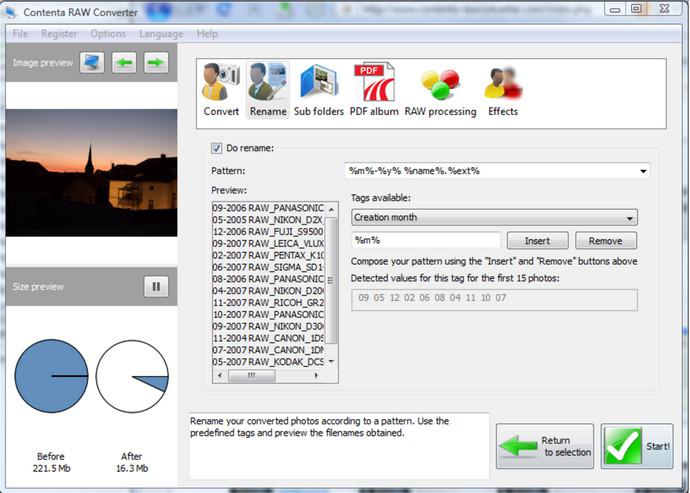
На текущий момент доступны два варианта экспериментальных сборок, первый позволяет записывать raw с меньшей разрядностью данных (младшие биты обрезаются) и соответственно меньшим потоком. За счет этого можно выйти за ограничения FulHD: например 3584×1320 /23fps/10 bit на 5D Mk3. Поддержаны камеры 100D, 1100D, 5D3, 550D, 600D, 60D, 650D, 6D, 700D, 70D, EOSM.
Владельцы 5D3, EOSM, 700D, 650D, 100D, 6D могут протестировать вариант сборки, записывающую raw со сжатием (lossless compression): новые режимы, такие как 1920×960@50p и 4096×1440@25p (1:1 crop), или 1736×688@50/60p для 700D/100D, открывают отличные возможности.
Модуль mlv_lite в этом варианте сборки может записываеть со сжатием, параллельно писать h364-прокси, писать звук. mlv_rec делает всё то же, кроме записи со сжатием. Среди модулей есть raw_twk который в дополнение к mlv_play нужен для проигрывания таких mlv файлов.
Обратите внимание, что все камеры имеют свое ограничение на максимальное разрешение и это зависит от того в каком режиме работает liveview: 1x, 5x увеличения. Т.е. нажав кнопку увеличения, можно зайти в меню ML и будут доступны более высокие разрешения. Съемка при этом будет производиться в так называемом crop-режиме. Это не следут путать с аналогичной возможностью для записи h364 файлов, включающейся через меню ML. Практически, если вы планируете использовать в конкретной съёмке как режим crop так и нормальный захват с полой поверхности матрицы, рекомендуем устанавливать для crop размеры равные нормальным. Проще будет обрабатывать материал при большом количестве снятых кадров.
Т.е. нажав кнопку увеличения, можно зайти в меню ML и будут доступны более высокие разрешения. Съемка при этом будет производиться в так называемом crop-режиме. Это не следут путать с аналогичной возможностью для записи h364 файлов, включающейся через меню ML. Практически, если вы планируете использовать в конкретной съёмке как режим crop так и нормальный захват с полой поверхности матрицы, рекомендуем устанавливать для crop размеры равные нормальным. Проще будет обрабатывать материал при большом количестве снятых кадров.
Здесь доступны не включенные в официальные релизы варианты сборок с разгоном SD контроллера. Установив этот вариант ML для своей камеры, для разгона контроллера нужно включить загрузку модулей lua и sd_uhs. lua.mo нужен для работы скриптов, sd_uhs.mo переключает настройки контроллера. В появившемся меню скриптов можно включить Autorun у SDoverclock.lua, и тогда модуль будет включаться автоматически при включении камеры, или можно делать это вручную: сначала переключиться в режим фото, запустить модульв меню Debug, дождаться пока светодиод доспупа к карточке проморгается (этот модуль на текущий момент небезопасный, перепрограммирование контроллера осуществляется прямым доступом к железу, и любые другие обращения к карте памяти со стороны фотоаппарата в этот момент могут привести к непредсказуемым последствиям, вплоть до полной порчи карты), затем переключиться в видео режим. Модуль актуален в основном для карт стандарта UHS-I, на старых картах имеющих физическую скорость ниже скорости контроллера, смысла использовать этот модуль нет.
В появившемся меню скриптов можно включить Autorun у SDoverclock.lua, и тогда модуль будет включаться автоматически при включении камеры, или можно делать это вручную: сначала переключиться в режим фото, запустить модульв меню Debug, дождаться пока светодиод доспупа к карточке проморгается (этот модуль на текущий момент небезопасный, перепрограммирование контроллера осуществляется прямым доступом к железу, и любые другие обращения к карте памяти со стороны фотоаппарата в этот момент могут привести к непредсказуемым последствиям, вплоть до полной порчи карты), затем переключиться в видео режим. Модуль актуален в основном для карт стандарта UHS-I, на старых картах имеющих физическую скорость ниже скорости контроллера, смысла использовать этот модуль нет.
Если будете тестировать скорость карты, примите во внимание что результаты будут разные для фото и видео режимов работы камеры. Это нормально.
Полезные ссылки
Устанавливаем ML на свою камеру
http://rawcalculator. bitballoon.com/calculator_desktop — калькулятор для raw видео
bitballoon.com/calculator_desktop — калькулятор для raw видео
https://builds.magiclantern.fm/features.html функциональность ML для моделей камер
http://www.magiclantern.fm/forum/index.php?board=54.0 все основные инструменты
http://www.youtube.com/watch?v=i8zg6GYPm6M Основы Davinci Resolve 11
http://video-film.su/poryadok-raboty-s-video-materialom-snyatom-v-formate-raw.html
http://www.phreekz.de/wordpress/2014/04/magiclantern-raw2cdng-1-5-0 — raw2cdng
https://bitbucket.org/baldand/mlrawviewer/downloads MlRawViewer
http://www.magiclantern.fm/forum/index.php?topic=6658.375 — фокусировочные точки
http://liveviewer.ru/2103-2016/magic-lantern-2-3-settings — русскоязычное описание разделов меню ML
https://bitbucket.org/daniel_fort/ml-focus-pixels/src
Заметки обо всём. — LiveJournal
Какие-то вещи обещал сделать, но не сделал. По разным причинам.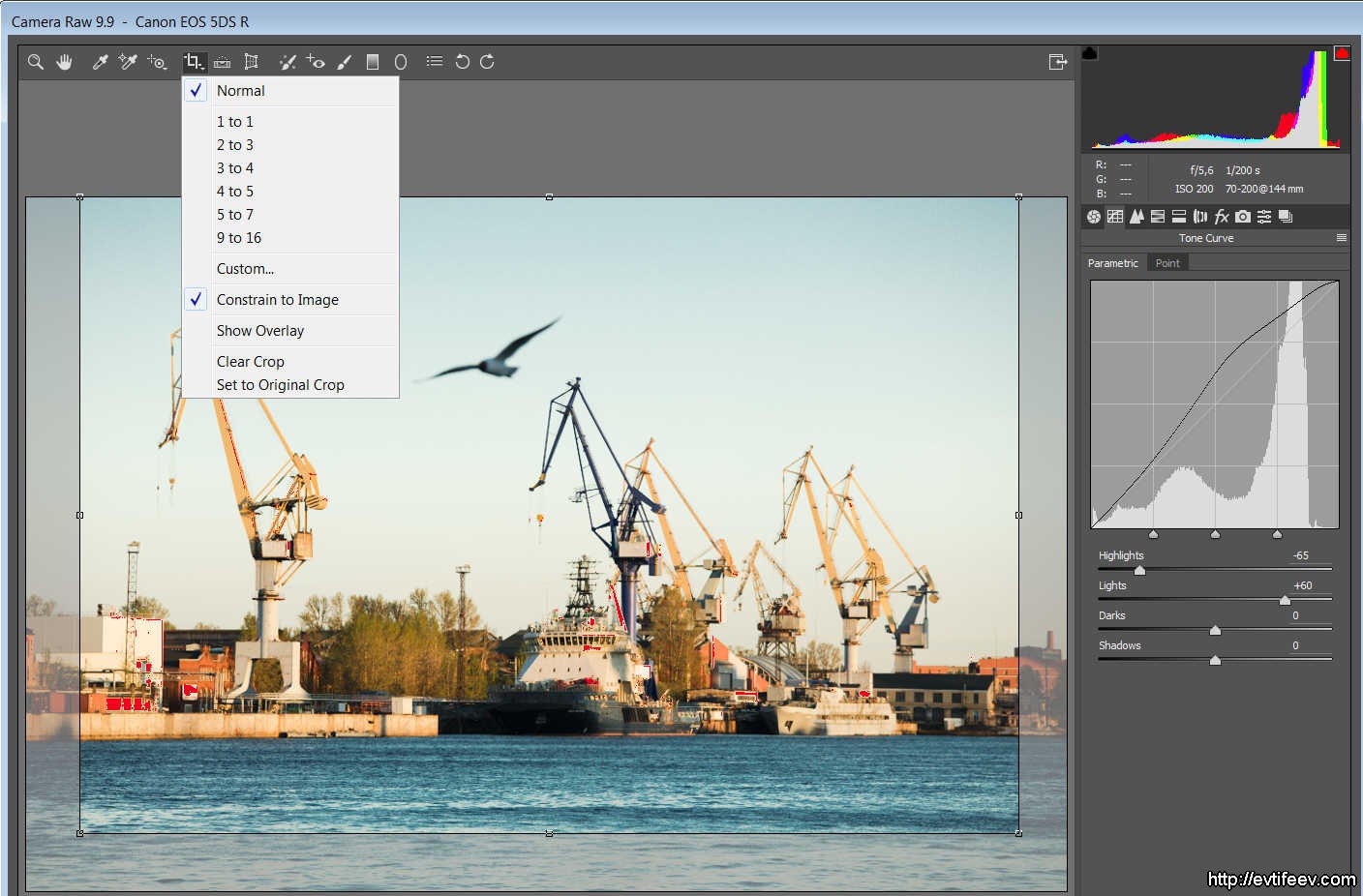 Простите меня )
Простите меня )Например, две довольно «тупиковые» публикации, которые не принесли бы особой пользы ни мне, ни вам.
Считаю, что будет вполне достаточно таких кратких резюме. Не воспринимайте это как «формальную отписку», у меня лежат большие тексты, но толку в них не вижу. Возможно, когда-нибудь я дозрею на что-то более полноценное, но, честно сказать, вот конвертеры сравнивать больше вообще неинтересно. Абсолютно пустая трата времени для меня, сколько лет уже в этом ковыряюсь, что-то надоело.
Несостоявшийся обзор Olympus Air
Изначально с огромным энтузиазмом хотел сделать подробный обзор этого девайса. В России штука не продается, у меня Olympus Air оказался благодаря pavel_kosenko, за что ему еще раз большое спасибо. Но подержав штуковину в руках продолжительное время, понял, почему продажи особо не пошли, и обзор делать передумал.
Тут проблема не в конкретном девайсе. Просто сама идея не оправдала себя.
Девайс изначально поступил в продажу только в Японии и недавно вышел в США.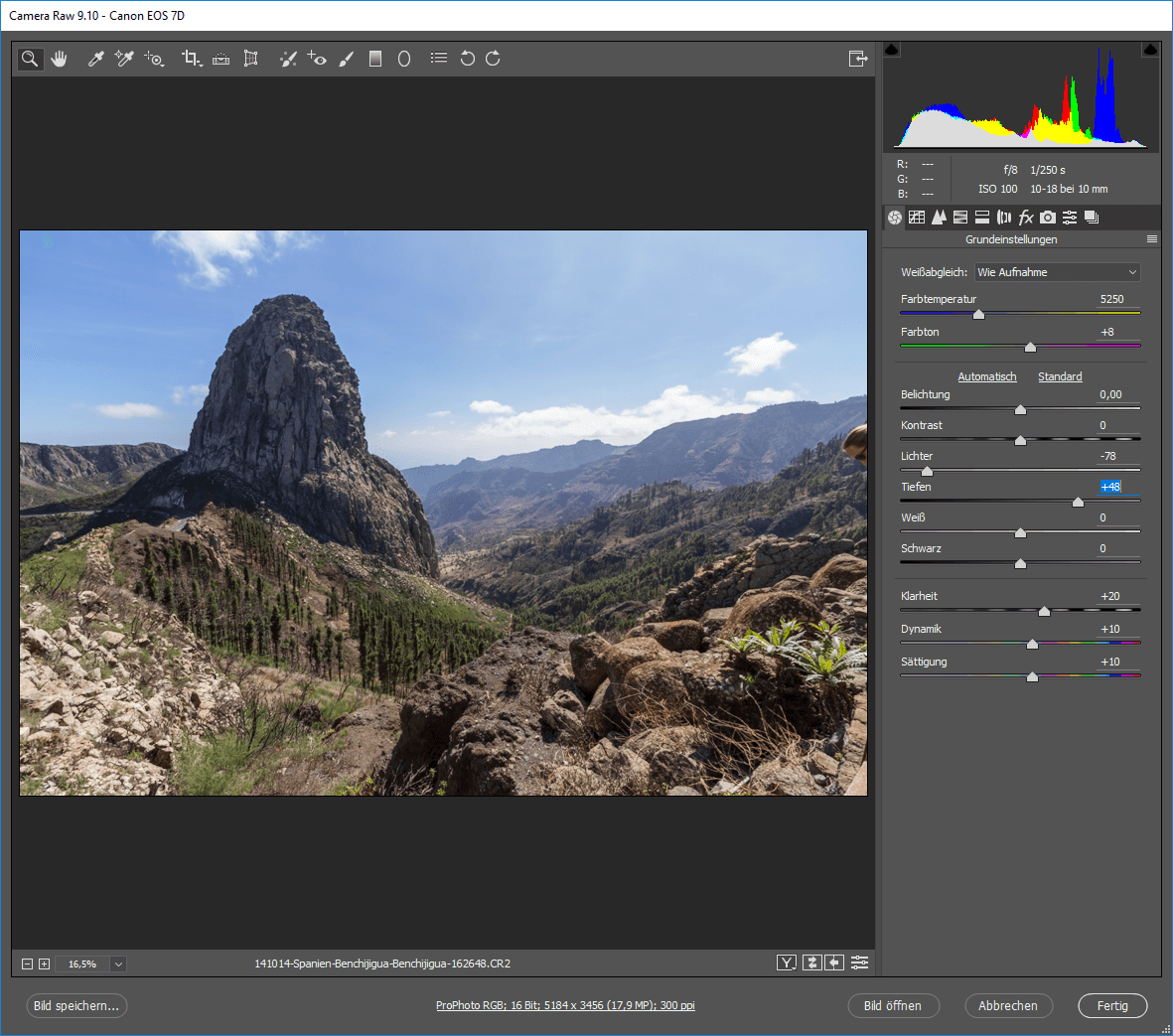 Но, что интересно, даже в такой технологичной и дорогой стране как Япония, где все помешаны на мобилографии, Air не набрал оборотов. Кстати, как и другие аналогичные камеры.
Но, что интересно, даже в такой технологичной и дорогой стране как Япония, где все помешаны на мобилографии, Air не набрал оборотов. Кстати, как и другие аналогичные камеры.
Главная и пока не решенная проблема всех подобных камер — медленный процесс подключения к смартфону. Я сейчас говорю не о первичном «спаривании», которое само по себе тоже довольно нудное, а о времени, которое разделяет момент увиденного сюжета и готовый кадр.
У других похожих камер подключение происходит примерно также по времени. Прибавьте к этому вытаскивание ДВУХ девайсов из сумки (кармана), механическое соединение телефона и камеры, снятие крышки объектива.
В итоге получается, что сегодня любая аналогичная система украдет у вас как минимум полминуты времени — от увиденного сюжета и до сделанного кадра. Понятно, что ни о какой оперативности и речи не идет. Плюс время перекачивания снятых кадров.
И еще Air и другие подключаемые камеры аналогичного формата примерно в равной степени страдают от недостатков эргономики. Вот, казалось бы… Но ни связка камеры со смартфоном, ни сама «голая» камера в руке не лежат. Поворачивать камеру из стороны в сторону с горизонтальным хватом тоже неудобно — рука оказывается более «зажатой», чем при традиционном вертикальном хвате, каким мы держим обычную фотокамеру. То есть все эти решения в виде «бочонка» с байонетом выглядят красиво на бумаге, но по удобству не могут и близко сравниться с традиционным хватом даже простой мыльницы. Особенно если мыльница имеет полноценные колесики.
Вот, казалось бы… Но ни связка камеры со смартфоном, ни сама «голая» камера в руке не лежат. Поворачивать камеру из стороны в сторону с горизонтальным хватом тоже неудобно — рука оказывается более «зажатой», чем при традиционном вертикальном хвате, каким мы держим обычную фотокамеру. То есть все эти решения в виде «бочонка» с байонетом выглядят красиво на бумаге, но по удобству не могут и близко сравниться с традиционным хватом даже простой мыльницы. Особенно если мыльница имеет полноценные колесики.
Про софт я сейчас не говорю — его доработают. Но само по себе решение (которое реализовано и у Olympus, и у Sony, и может быть еще у кого-то, не знаю) — оказалось неудачным. Людям привычно вынуть лопату и начать снимать. 2 секунды. Или включить камеру, висящую на шее, тоже 2 секунды. Все остальное видится как неоправданный геморрой, а значит так оно и есть 🙂 Благодаря сложным технологиям, жизнь должна становиться проще, а не сложнее. Об этом писал еще Джефф Раскин.
Несостоявшийся обзор RAW-конвертеров 2015
Вместо предисловия
Малкольм отодвинул чертежи и странно посмотрел на Байера, прищурив левый глаз.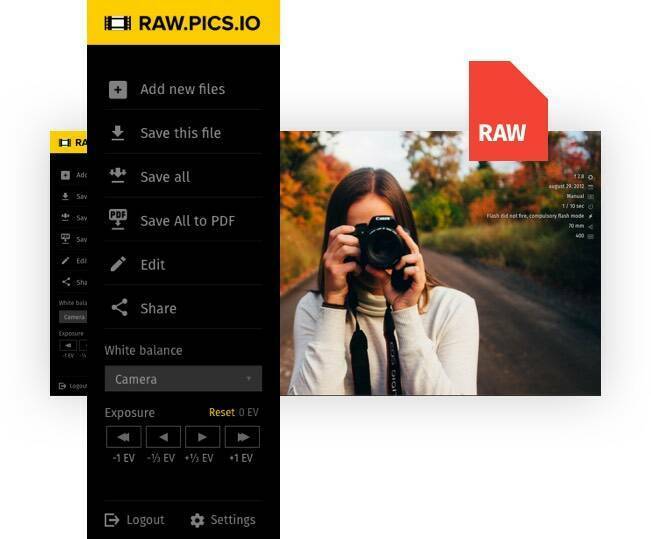
— Мм… Идея-то конечно изящная.
— Но? — Байер с вызовом навис над бумагами, и его пальцы, упершиеся в столешницу, побелели. Мэл спокойно откинулся в кресле и спрятал ироничную полуулыбку в кофейной чашке.
— Ну и какой там будет у тебя цвет и разрешение после этого? И как это всё ин-тер-по-ли-ро-вать? На арифмометре?
Байер вздохнул, сгреб чертежи и, на ходу сворачивая их в трубочку, обернулся и махнул рукой:
— Да ты не ссы, Мэл, прорвемся!
Через полчаса, переодетый в свой лучший смокинг и набриолиненный как выдра, он уже мчался на такси в офис Истмен Кодак корпорейшн.
В общем, у меня лежит большущий текст, в котором я расписал в деталях возможности и плюсы-минусы десятка конвертеров. Увы, готовить иллюстрации и вообще доводить эту публикацию до ума нет никакого желания.
Во-первых, люди выбирают конвертер самостоятельно. Если человек убежденно использует тот же Лайтрум, значит ему так удобнее. Если его устраивает результат — то тем более, бог с ним.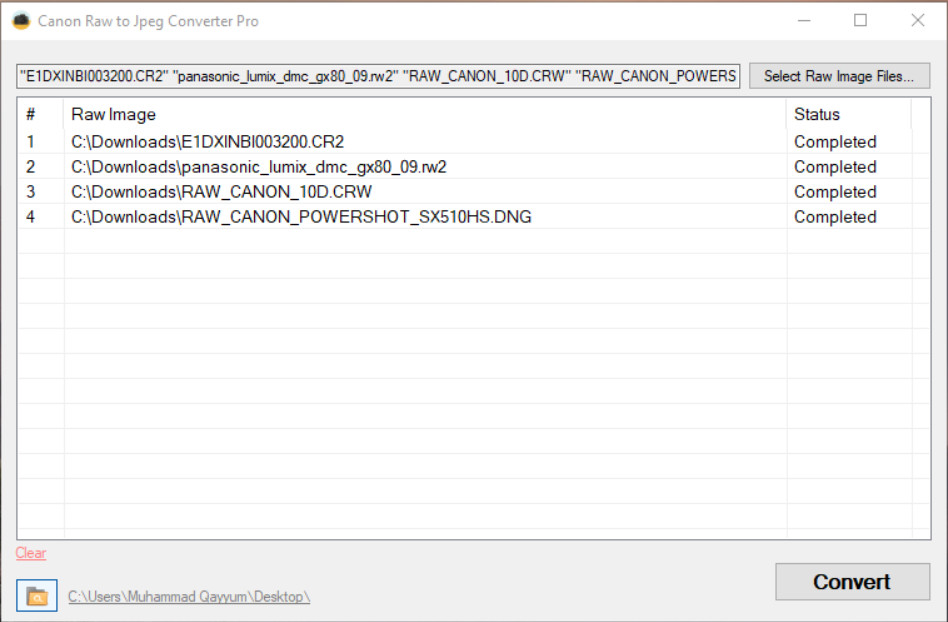 Лайтрум — конвертер огромных возможностей, это нельзя не признавать. В нем есть определенные косяки, но с некоторыми из них люди уже научились бороться. Цветовые профили можно поменять, тональную кривую и экспозицию-контраст линеаризовать. В общем, я остаюсь при своем мнении и продолжаю ездить на ручной коробке, люди выбирают автомат и учатся с ним обходиться. Кто-то вообще катается на такси 🙂 Почему нет.
Лайтрум — конвертер огромных возможностей, это нельзя не признавать. В нем есть определенные косяки, но с некоторыми из них люди уже научились бороться. Цветовые профили можно поменять, тональную кривую и экспозицию-контраст линеаризовать. В общем, я остаюсь при своем мнении и продолжаю ездить на ручной коробке, люди выбирают автомат и учатся с ним обходиться. Кто-то вообще катается на такси 🙂 Почему нет.
Могу кратко обозначить свои впечатления, и этого будет достаточно.
Лайтрум
Лайтрум незаменим в коммерческой работе — как каталогизатор, генератор галерей, фотокниг, при массовой конвертации. В нем можно проделать и творческую обработку богатым набором фильтров. При этом детализация будет хорошей, но цвет неточен, и конвертер лажает в сложных ситуациях, когда есть засветки в отдельных каналах. Ситуация усложнятся отсутствием предсказуемых “технических” нулей для тональных коррекций. Некоторый дополнительный функционал реализован пока слабо (это касается панорам и HDR). А другие побочные опции весьма хороши (например, генератор фотокниг, слайдшоу и веб-галерей).
А другие побочные опции весьма хороши (например, генератор фотокниг, слайдшоу и веб-галерей).
Capture One
Capture One при должных настройках — очень честный и достойный конвертер с хорошим цветом и неплохой детализацией, который при желании можно настроить на линейный процессинг без отсебятины — это заслуживает доверия. Не лажает в сложных ситуациях, где обсирается Лайтрум и остальные — тест с красными фонтанами ПРОЙДЕН! Ура!
Впечатление немного портит инопланетный интерфейс, отвратительный встроенный шарп и плохенький шумодав, плюс иногда картинка кажется слегка мыльноватой. Стоит недешево, и если вам нужен качественный сырец для обработки, то примерно то же самое можно выгнать и через “бесплатный” RPP. С другой стороны, в C1 можно получить и готовую к печати картинку, правда, пошарпить все-таки придется, и лучше это сделать вручную в ФШ.
Apple Aperture
В двух словах — доисторический “Лайтрум” от Эппл. Попытку можно было бы засчитать, если бы хоть цвет был приличный, но увы.![]() У этого конвертера недостатков больше, чем достоинств. Особенно учитывая, что ПО снято с производства и больше не продается и не поддерживается. Возьмите все “детские болячки” Лайтрума, связанные с цветом — все они есть и в Aperture, иногда в худшем виде. Плюсы и минусы перечислять не стану, в 2015 году Aperture как конвертер абсолютно не имеет смысла.
У этого конвертера недостатков больше, чем достоинств. Особенно учитывая, что ПО снято с производства и больше не продается и не поддерживается. Возьмите все “детские болячки” Лайтрума, связанные с цветом — все они есть и в Aperture, иногда в худшем виде. Плюсы и минусы перечислять не стану, в 2015 году Aperture как конвертер абсолютно не имеет смысла.
Apple Photos
По большому счету, это не конвертер. Это встроенная в систему утилита, которую может быть целесообразно использовать для каталогизации фотографий со смартфона и управления фотопотоком, если вы живете в экосистеме Apple. С точки зрения конвертации чисто номинально Photos имеет некоторые базовые инструменты, но качество картинки отвратительное, цвет никакой, в общем, no-no.
DxO Pro 10
В принципе неплохой конвертер, но слишком абстрактный в цвете, не имеет «абсолютного нуля» в тональной кривой и экспозиции (привет, Лайтрум!), чуть-чуть жульничает в демозаике (как результат — легкая потеря деталей, артефакты и крупный шум на высоких ISO ). За полторы сотни баксов могли бы с цветом поаккуратнее. Не так плохо, как в Лайтруме, но вы же понимаете, что даже молотку очень важен точный прицел. А уж в таком комбайне процессинга как DxO при отсутствии прицела можно в один прекрасный день остаться без пальцев. Хотя в некоторых сферах этот конвертер будет незаменим. Например, для архитектурной съемки — слишком уж хороши в нем коррекции искажений. Для пейзажа — отличный шумодав, с которым можно практически неограниченно поднимать тени, плюс повышение краевой резкости оптики. Ну а абстрактный цвет — кого кроме меня он сегодня волнует в этих жанрах, ей богу? ЗЫ: скинтон мне в нем совсем не понравился.
За полторы сотни баксов могли бы с цветом поаккуратнее. Не так плохо, как в Лайтруме, но вы же понимаете, что даже молотку очень важен точный прицел. А уж в таком комбайне процессинга как DxO при отсутствии прицела можно в один прекрасный день остаться без пальцев. Хотя в некоторых сферах этот конвертер будет незаменим. Например, для архитектурной съемки — слишком уж хороши в нем коррекции искажений. Для пейзажа — отличный шумодав, с которым можно практически неограниченно поднимать тени, плюс повышение краевой резкости оптики. Ну а абстрактный цвет — кого кроме меня он сегодня волнует в этих жанрах, ей богу? ЗЫ: скинтон мне в нем совсем не понравился.
Silkypix Developer Studio Pro
Первый раз с этим конвертером я столкнулся лет семь назад. Тогда он был весь на японском, включая инсталлятор, у нас его называли “Сиськи-письки”, и, откровенно говоря, я тогда вообще нихрена не понял. Это все, что мне о нем запомнилось 🙂
В этом году я поковырялся более основательно. И Силки оставил в основном негативные впечатления. Я честно ковырялся полдня, прогнав через него много своих файлов, которые хорошо знаю. Цвет мне не понравился вообще, работа с засветками — тоже. Выглядит он как кустарный линукс-порт начала 2000-х 🙂 Работает быстро, но непонятно. Честно, я не понял, какие обстоятельства в жизни могут заставить меня купить ЭТО почти за 200 евро. Говорят, что он полезен фуджиководам, потому что их ебанутые равы (что с S Pro, что с икс-транса) больше никто нормально открыть не может. Ну это проблемы Фуджи 🙂 Простите, но я сделал все что смог, это полное говно, а не конвертер.
И Силки оставил в основном негативные впечатления. Я честно ковырялся полдня, прогнав через него много своих файлов, которые хорошо знаю. Цвет мне не понравился вообще, работа с засветками — тоже. Выглядит он как кустарный линукс-порт начала 2000-х 🙂 Работает быстро, но непонятно. Честно, я не понял, какие обстоятельства в жизни могут заставить меня купить ЭТО почти за 200 евро. Говорят, что он полезен фуджиководам, потому что их ебанутые равы (что с S Pro, что с икс-транса) больше никто нормально открыть не может. Ну это проблемы Фуджи 🙂 Простите, но я сделал все что смог, это полное говно, а не конвертер.
RawTherapee
Надо сделать скидку на то, что RawTherapee — это бесплатный Open Source продукт. То есть задаром.
Это монстр с таким количеством инструментов и настроек, в которых можно разбираться всю жизнь. Из-за этого не покидает ощущение, что конвертер сделала компания из ученых, технодрочеров и фриков. По принципу “А давайте вот это прикрутим?” — “А давайте!” — “А вот это еще бывает!” — “А, точно, и это прикрутим!” 🙂
Мне не понять, зачем нужно 9 видов демозаика (из них дай бог 3 выдают приемлемую картинку). Мне не понять, зачем нужно много-много пресетов баланса белого, если 99% фотографов пользуются либо As Shot (Camera), либо настраивают бегунками, либо тыкают пипеткой. Причем я открыл фото, колорчекера, сделанное под люминесцентной лампой, и прогнал все пресеты ББ из раздела “Fluorescent”. И ни один не выдал визуальной нейтрали. Ну и во многом так.
Мне не понять, зачем нужно много-много пресетов баланса белого, если 99% фотографов пользуются либо As Shot (Camera), либо настраивают бегунками, либо тыкают пипеткой. Причем я открыл фото, колорчекера, сделанное под люминесцентной лампой, и прогнал все пресеты ББ из раздела “Fluorescent”. И ни один не выдал визуальной нейтрали. Ну и во многом так.
Да, есть реальные “нули”, при которых показывается настоящая экспозиция RAW. Если вам конечно от этого станет легче 🙂 Отличное восстановление светов. Пожалуй, даже лучшее из всего виденного. И есть несколько настроек, при которых можно ориентироваться либо на светлоту, либо на цвет, либо на то и другое. Прекрасная детализация (при правильном выборе алгоритма демозаика). Есть вычитание темного кадра — это может быть полезно астрофотографам и тем, кто снимает треки звезд.
Но интерфейс, настройки, весьма условная работа с цветом, неудобные кривые… В общем, нет.
RPP
На сладкое — любимый RPP. Конвертер, в котором нет никакого лишнего инструментария, только проявка. Четырехканальный баланс белого. Правильная гистограмма. Честная экспозиция. Честный демозаик и лучшая детализация. Прекрасные сами по себе симуляции пленок. Встроенные профилятор по колорчекеру.
Четырехканальный баланс белого. Правильная гистограмма. Честная экспозиция. Честный демозаик и лучшая детализация. Прекрасные сами по себе симуляции пленок. Встроенные профилятор по колорчекеру.
Конечно сегодня на быстрых компьютерах RPP мог бы быть интерактивным, как все остальные конвертеры. Но увы, кажется, авторы забросили его. Новые камеры перестали добавляться довольно давно. Не знаю, работают ли они над чем-то принципиально новым и крутым (хочется верить), но RPP все еще остается очень надежным проявщиком, который может открыть любой байеровский рав. Для правильной обработки в RPP нужно мыслить фотографически, а не фотошопно. Тогда RPP выдаст результат, абсолютно не достижимый для других конвертеров.
В общем, как-то так. Все это могло бы быть огромным обзором с картинками, но я не верю в то, что польза от него окупит потраченное время.
ЗЫ:
А что никто не присылает мне предметку и натюрморты на обзор? Правила — тут.
Всё о съемке в RAW и об обработке DNG-файлов — LiveJournal
Как известно, многие фотографы и сочувствующие постепенно начинают переходить с формата JPEG на RAW (Canon — .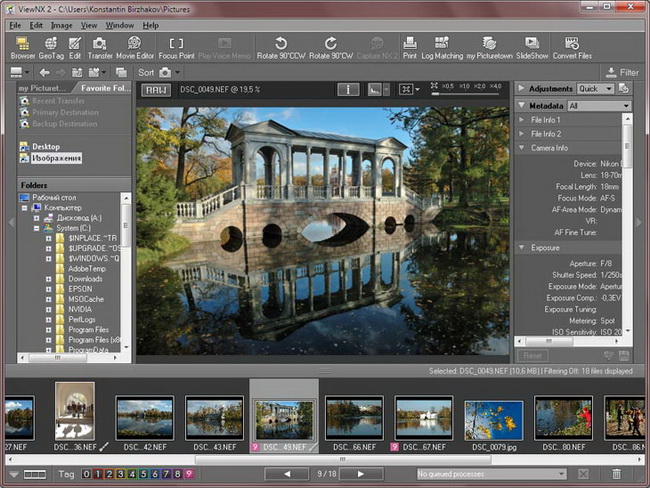 crw/.cr2, Nikon — .nef, Pentax — .pef, etc.) Преимущества такого хода очевидны — в файл можно внести изменения и потом вернуть всё на исходные позиции при необходимости; подтянуть детали из теней, «придавить» засвеченные зоны и прочая, прочая. Ну да что я пишу, об этом не читал только ленивый.
crw/.cr2, Nikon — .nef, Pentax — .pef, etc.) Преимущества такого хода очевидны — в файл можно внести изменения и потом вернуть всё на исходные позиции при необходимости; подтянуть детали из теней, «придавить» засвеченные зоны и прочая, прочая. Ну да что я пишу, об этом не читал только ленивый.Но есть ещё такой открытый RAW-формат, как DNG (digital negative). Его официально поддерживает Adobe; он свободен и часть производителей фототехники (из широко распространённых, в разных сферах, правда,— Samsung, Hasselblad и т.д.) перешли на него. Adobe бесплатно предоставляет конвертер, позволяющий преобразовать RAW’ы камер любых производителей в DNG. Так же функция преобразования есть в Adobe Lightroom.
Вопрос: Насколько оправдано конвертировать RAW-файлы в DNG? Что это даёт на практике?
Ответ: Я перешёл на DNG давно и назад не собираюсь. Чего и вам советую. Поясняю.
Экономия места: При преобразовании RAW’ов от камер Canon файлы сжимаются на 20-30%, от Nikon — до 50-55%, etc. При этом все свойства файлов сохраняются и они остаются редактируемыми. Такая экономия места оправдана, когда нужно хранить большие (по серверным меркам) обьёмы равов. Да, не проблема для домашнего ПК ещё пяток дисков купить, но когда на сервере лежит и обрабатывается много десятков тысяч файлов, и всё это хозяйство хранится на жёстких дисках, подключённых по fibre channel, тут уже начинает сказываться стоимостный фактор.
При этом все свойства файлов сохраняются и они остаются редактируемыми. Такая экономия места оправдана, когда нужно хранить большие (по серверным меркам) обьёмы равов. Да, не проблема для домашнего ПК ещё пяток дисков купить, но когда на сервере лежит и обрабатывается много десятков тысяч файлов, и всё это хозяйство хранится на жёстких дисках, подключённых по fibre channel, тут уже начинает сказываться стоимостный фактор.
Сохранение свойств файла: Настройки и превьюхи (а по желанию и оригинал файла) записываются в DNG и при малейшем желании их можно оттуда извлечь.
Универсальность: Если на компьютере не установлен последний Photoshop с последним же RAW-конвертером, RAW’ы части современных камер просто не поддерживаются (кстати, может это и послужит удивлением, но вымирают и перестают поддерживаться именно закрыто-проприетарные форматы файлов, а не открытые). Например, от камеры, которой я в основном снимаю сейчас (Canon EOS-1D Mark III), или от более бюджетной Canon EOS 40D файлы в Photoshop CS/CS2 не откроешь даже с последним Adobe Camera RAW. Хочешь-не хочешь — покупай и ставь CS3, а DNG открывается на ура. Такие пироги. Между прочим, DNG поддерживается и многими бесплатными просмотрщиками файлов.
Хочешь-не хочешь — покупай и ставь CS3, а DNG открывается на ура. Такие пироги. Между прочим, DNG поддерживается и многими бесплатными просмотрщиками файлов.
Однородность: Однородность массива файлов тоже имеет смысл — у меня, например, в постоянном потоке проходят RAW’ы совершенно разных Canon’ов, Fuji, Nikon’ов и прочей шалупони. И все в своих форматах. И каждый пытается к каждому файлику свои настройки писать куда ни попадя. Надеюсь, мысль ясен.
Дальнейшие пояснения можно курить на на openraw.org и adobe.com/dng.
Какое программное обеспечение Canon Raw Converter 2021 является лучшим?
Хотя наше мобильное устройство обеспечивает чрезвычайно удобный способ делать фотографии, фотографии, снятые с помощью объектива нашей мобильной камеры, по-прежнему остаются в тени фотографий, сделанных с помощью Canon или других профессиональных камер. Вот почему мы все еще берем с собой Canon или другие камеры в путешествия, мы хотим, чтобы наши фотографии, сделанные с высоким разрешением, были настоящими и подлинными.
Однако фотографии, созданные камерой Canon, сохраняются как собственные форматы изображений: CR2 или CRW, они высокого качества, но не подходят для веб-использования.Или, проще говоря, они имеют большой размер файла и для открытия может потребоваться программа просмотра необработанных изображений. В этом случае люди предпочитают конвертировать необработанные изображения Canon в распространенные форматы, такие как JPG, PNG, GIF, TIFF, BMP или другие.
Таким образом, сегодня мы познакомим вас с лучшим программным обеспечением для конвертирования необработанных файлов Canon на 2021 год.
Несколько слов о бесплатном онлайн-конвертере Canon Raw
Фактически, в каждом из моих руководств по преобразованию изображений я буду рекомендовать 2 или более бесплатных онлайн-конвертера изображений. Однако, что касается конвертеров Canon RAW, на этот раз я не рекомендую бесплатные онлайн.Потому что:
- Большинство необработанных изображений Canon имеют большой размер файла, но существует ограничение на размер файла для онлайн-преобразования RAW, вам придется подождать, зарегистрироваться или заплатить за преобразования, превышающие максимальный размер файла.

- Все наши необработанные изображения Canon являются частными, но для бесплатного онлайн-преобразования необходимо загружать и хранить файлы не менее 24 часов.
- Для обработки изображений большого размера требуется больше времени, загрузка, преобразование и загрузка файлов — все это требует времени.
В любом случае, если в вашем случае они не будут раздражать, вы все равно можете попробовать их, как сырые.pics, iloveimg, onlineconverter…
Лучшее программное обеспечение Canon Raw Converter на 2021 год
Pixillion Image Converter признан лучшим программным обеспечением Canon Raw Converter на 2021 год как для macOS, так и для Windows. Это конвертер изображений, который поддерживает чтение и запись 50+ форматов изображений, включая обычные, необработанные изображения от Canon или других производителей камер, а также дополнительные, применяемые в определенных областях. Кроме того, он может редактировать необработанные изображения Canon на базовом уровне перед выводом в качестве предпочтительного формата изображения.
Почему Pixillion Image Converter лучший конвертер Canon Raw?
Вы можете использовать Pixillion Image Converter для чтения более 50 типов изображений, включая PNG, JPG, BMP, SVG, WEBP, PSD, Canon raw CR2, Canon raw CRW, DNG, PDF, практически все форматы изображений, которые вы будете использовать в всю твою жизнь.
- Предварительный просмотр изображений Canon RAW и других изображений, не открывая программу просмотра фотографий
- Преобразование изображений Canon и других необработанных изображений в более 20 форматов изображений
Хотите преобразовать изображения Canon RAW для удобного обмена или профессионального редактирования? Независимо от вашей цели, Pixillion Image Converter предлагает потрясающую поддержку выходных форматов: JPG, JPEG, BMP, GIF, PDF, PNG, PSD, TGA, TIFF, SVG, RAS, ICO и т. Д.То есть вы можете конвертировать raw в jpg, webp в jpg…
- Редактировать Canon и другие необработанные изображения
Pixillion Image Converter добавляет базовый набор инструментов редактирования для пользователей, чтобы персонализировать их фотографии перед преобразованием, вы можете добавлять водяной знак / штамп даты, вращать, переворачивать и изменять размер, все это редактирование может выполняться партиями.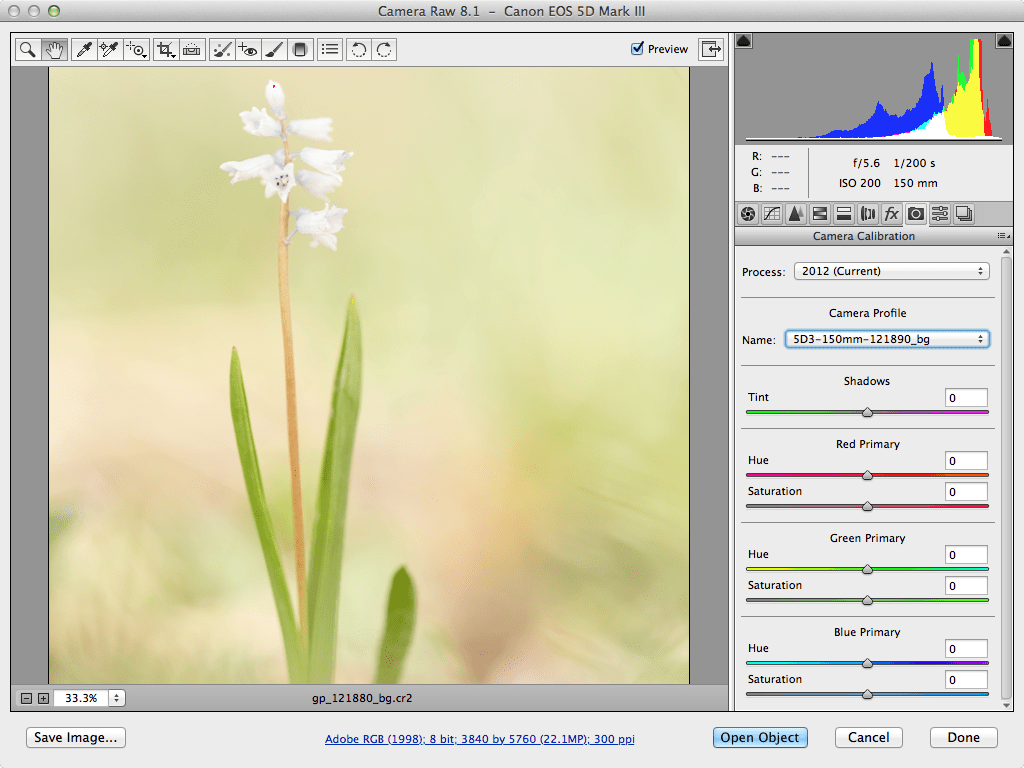
- Работа на macOS и Windows
- Конкурентоспособная цена: от $ 12.99 ~ $ 19.99 СЕЙЧАС!
Как использовать лучшее программное обеспечение Canon Raw Converter?
(Работа на MacOS и Windows)
- Возьмите копию Pixillion Image Converter с веб-сайта NCH Software, установите и откройте ее.
- Перетащите изображения Canon Raw (CR2 или CRW) в программу.
- (Дополнительно) Редактируйте необработанные изображения Canon: изменяйте размер, вращайте или добавляйте водяные знаки.
- Выберите вывод или щелкните Настройки для настройки.
- Щелкните Преобразовать , чтобы экспортировать изображения Canon Raw.
Альтернативный вариант преобразования изображений Canon Raw
Хотите больше возможностей, прежде чем переходить на Pixillion Image Converter? Вот альтернатива.
BatchPhoto также является отличным программным обеспечением Canon для конвертирования RAW-изображений для экспорта Canon и других RAW-изображений. Он читает более 170 форматов изображений, включая обычные и необработанные файлы. Кроме того, он может экспортировать эти изображения в формат более 70 изображений, он может удовлетворить все ваши потребности в преобразовании изображения. Конечно, благодаря поддержке большего количества форматов изображений он имеет более высокую цену и больший размер.
Кроме того, он добавляет мощный редактор фотографий для создания ваших собственных фотографий, вы можете комментировать, добавлять водяной знак / дату, штамп, вращать, обрезать, заменять цвет, переворачивать, изменять размер, прокручивать, уменьшать шум, черно-белое, ретушировать, применить эффекты, добавить эффекты и так далее.
Как использовать BatchPhoto?
- Возьмите копию BatchPhoto Pro, установите и запустите приложение.
- Перейдите к Добавить фотографии , чтобы импортировать изображения Canon CR2 или CRW Raw.

- Перейдите на страницу Редактировать фотографии , чтобы персонализировать фотографии Canon перед преобразованием.
- Перейдите к Setup , выберите папку вывода и форматы вывода из списка. Также вы можете использовать настройки.
- Перейдите к Процесс , чтобы начать преобразование необработанных изображений Canon.
Итак, какой из них вы думаете лучше? Есть ли какие-нибудь дополнительные функции, которые вы хотели бы добавить?
КонвертерCR2 для Windows
Деталь
При использовании EOS D2000 изображения RAW необходимо заранее преобразовать с помощью CR2 Converter для Windows.
CR2 Converter для Windows преобразует изображения RAW, снятые камерой EOS D2000, в изображения RAW с расширениями CR2, чтобы их можно было отображать / редактировать в Digital Photo Professional.
CR2 Converter для Windows доступен только на английском языке. Вы можете загрузить и установить CR2 Converter для Windows так же, как Digital Photo Professional Updater для Windows.
Чтобы запустить преобразователь CR2 для Windows, откройте папку [Canon] в папке [Program Files] на загрузочном диске. Затем дважды щелкните [omce.exe] в папке [CR2 Converter].
Отказ от ответственности
Все программное обеспечение, программы (включая, помимо прочего, драйверы), файлы, документы, руководства, инструкции или любые другие материалы (совместно именуемые «Контент») доступны на этом сайте на условиях «как есть».
Canon India Pvt. Ltd. и ее дочерние компании («Canon») не дают никаких гарантий в отношении Содержимого, прямо отказываются от всех гарантий, явных или подразумеваемых (включая, помимо прочего, подразумеваемые гарантии товарной пригодности, пригодности для определенной цели и отсутствия -нарушение) и не несет ответственности за обновление, исправление или поддержку Содержимого.
Canon сохраняет за собой все соответствующие права собственности и интеллектуальной собственности на Содержимое.Вы можете загружать и использовать Контент исключительно в личных некоммерческих целях и на свой страх и риск. Canon не несет ответственности за любой ущерб, связанный с Содержимым (включая, помимо прочего, косвенные, косвенные, примерные или случайные убытки).
Вы не имеете права распространять, уступать, лицензировать, продавать, сдавать в аренду, транслировать, передавать, публиковать или передавать Контент какой-либо другой стороне. Вы также не имеете права (и не должны позволять другим) воспроизводить, изменять, переформатировать или создавать производные работы из Контента, полностью или частично.
Вы соглашаетесь не отправлять и не приносить Контент из страны / региона, где вы изначально получили его, в другие страны / регионы без какого-либо необходимого разрешения соответствующих правительств и / или в нарушение каких-либо законов, ограничений и постановлений.
Переходя к загрузке Контента, вы соглашаетесь соблюдать вышеизложенное, а также все законы и правила, применимые к загрузке и использованию Контента.
10 лучших редакторов Canon Raw в 2021 году
Canon имеет собственное собственное расширение файла.CR2 для изображений RAW с камеры. Итак, если вы предпочитаете этот бренд, вам нужен лучший редактор Canon RAW, совместимый с этим форматом файлов.
Каждый конвертер Canon RAW принимает одни и те же данные RAW и создает свою собственную версию видимого изображения. Многие люди делают это с помощью редактора файлов Canon RAW, который уникален в сочетании с различными конвертерами RAW.
Я протестировал инструменты, описанные в этой статье, на их способность конвертировать RAW. Главный критерий — качество изображения, которое даст вам максимальную свободу редактирования изображений для достижения наилучших результатов.
10 лучших редакторов Canon RAW
- Lightroom Classic — лучший редактор Canon RAW
- Capture One Pro — инструменты для подключения профессионального уровня для студийных фотографов
- DxO PhotoLab — Лучшая производительность при пакетной обработке и множественном экспорте
- ON1 Photo RAW — Доступно для скачивания на любое устройство
- Affinity Photo — Лучшее предложение по цене
- Luminar — Лучшие предустановки и автоматические исправления
- Adobe Camera Raw — Бесплатный интегрированный модуль для Adobe
- RawTherapee — Бесплатный редактор Canon RAW
- Digital Photo Professional — Предустановленное программное обеспечение для моделей Canon
- Darktable — кроссплатформенное бесплатное ПО с открытым исходным кодом
При создании видимого изображения редактор RAW использует предопределенный набор значений для представления гаммы, контрастности и резкости.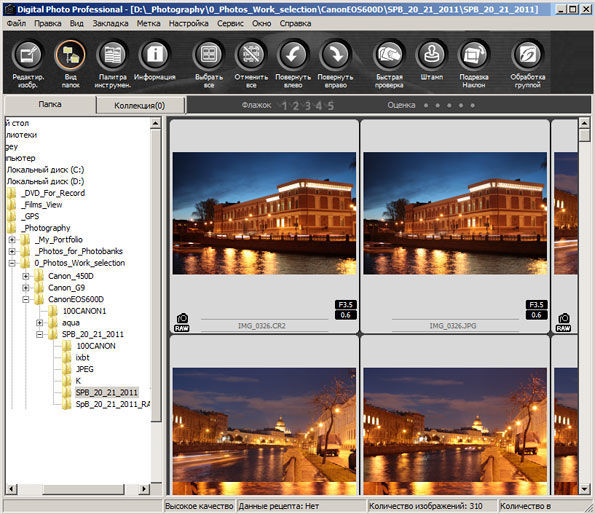 Значения, применяемые к изображениям RAW, часто определяются отделом маркетинга компании-разработчика, который хочет, чтобы конечные изображения выглядели привлекательно для потребителя.
Значения, применяемые к изображениям RAW, часто определяются отделом маркетинга компании-разработчика, который хочет, чтобы конечные изображения выглядели привлекательно для потребителя.
Больше контрастности, резкости и насыщенности этих изображений помогает продавать программное обеспечение. Но они выглядят фальшивыми, что затрудняет правильное редактирование. Поэтому разные конвертеры и редакторы изображений RAW создают разные изображения, чтобы удовлетворить различные вкусы и предпочтения.
1. Lightroom Classic — наш выбор
Программное обеспечение Phase One для большей детализации и цвета- Модуль и поддержка печати
- Отличное управление фотографиями и организация
- Коррекция линзы по профилю
- Высокопроизводительное мобильное приложение 8″> Маскировка цвета и яркости
Вердикт: Adobe Lightroom остается стандартом профессионального программного обеспечения для редактирования фотографий RAW.Это полный пакет с первоклассными инструментами организации, современными настройками, всеми возможными параметрами вывода и печати. Lightroom Classic сочетает в себе удобный интерфейс рабочего процесса, органайзеры и инструменты настройки.
Если вы загрузите Adobe Lightroom, в вашем распоряжении будут инструменты HDR и сшивания панорам, улучшенная производительность, распознавание лиц, мобильное приложение и интеграция с облаком, а также первоклассные настройки освещения, цвета, геометрии и профиля объектива.
Позволяет изменять баланс белого изображения на этапе постобработки и выделять больше деталей.Lightroom преобразует данные RAW с сенсора камеры в видимое изображение с помощью профилей рендеринга.
2. Capture One Pro
Локальные корректирующие слои и маски- 8″> Бесплатная пробная версия с полным набором функций
- Превосходное преобразование RAW
- Инструменты каталогизации, ключевые слова
- Надежные настройки, слои
- Высокая скорость и производительность
- Pro версия не из дешевых
- Диапазон совместимости более ограничен, чем у конкурентов
Вердикт: Это профессиональная версия редактора изображений RAW для локальной корректировки с полным набором инструментов, созданных Phase One, производителем камеры.Capture One хранит ваши фотографии как в сессиях, так и в коллекциях. Сеансы позволяют группировать фотографии по снимкам для разных клиентов. Коллекции позволяют вручную сортировать изображения, аннотации — делать заметки или оптимизировать совместную работу.
Capture One предлагает инструмент для ввода ключевых слов, позволяющий пометить фотографии вашими собственными уникальными тегами. Он поддерживает слои, расширения и предустановки. Например, плагин Format позволяет загружать ваши работы прямо в онлайн-портфолио в Format через программное обеспечение Capture One. Кроме того, можно отправлять клиентам чеки галереи и обновлять свой онлайн-блог.Расширенное редактирование цвета дает вам больше гибкости с помощью ползунков для настройки изменений цвета (даже для тех же цветов).
3. DxO PhotoLab
- Лучший способ выбора
- Коррекция геометрии и линзы
- Селективная резкость в зависимости от силы линз
- Высококачественное шумоподавление
- Автокоррекция по фотоаппарату, характеристикам объектива
- 8″> Не поддерживает файлы Fujifilm X-Trans
- Базовый браузер папок
- Некоторые инструменты приобретаются отдельно
Вердикт: Надежный альтернативный редактор изображений плавно конвертирует изображения RAW в JPG и доступен как плагин для Lightroom.Эта система редактирования и заказа изображений может похвастаться настраиваемыми параметрами интерфейса, индивидуальными профилями, предустановками, технологией локальной настройки U Point, ручным и автоматическим режимами, защитой цвета и множеством форматов экспорта. Также есть функция PhotoLibrary с поисковым инструментом AutoFill.
Компания DxO Optics Pro, известная своими лабораторными профилями коррекции линз и преобразованием данных RAW, приобрела Google Nik Collection и интегрированные инструменты настройки контрольных точек. PhotoLab продолжает традицию автокоррекции изображения на основе объектива, объективов Canon и корпуса камеры, непревзойденного шумоподавления и других инновационных улучшений изображения: новые инструменты цвета, расширенные функции ключевых слов и инструмент восстановления.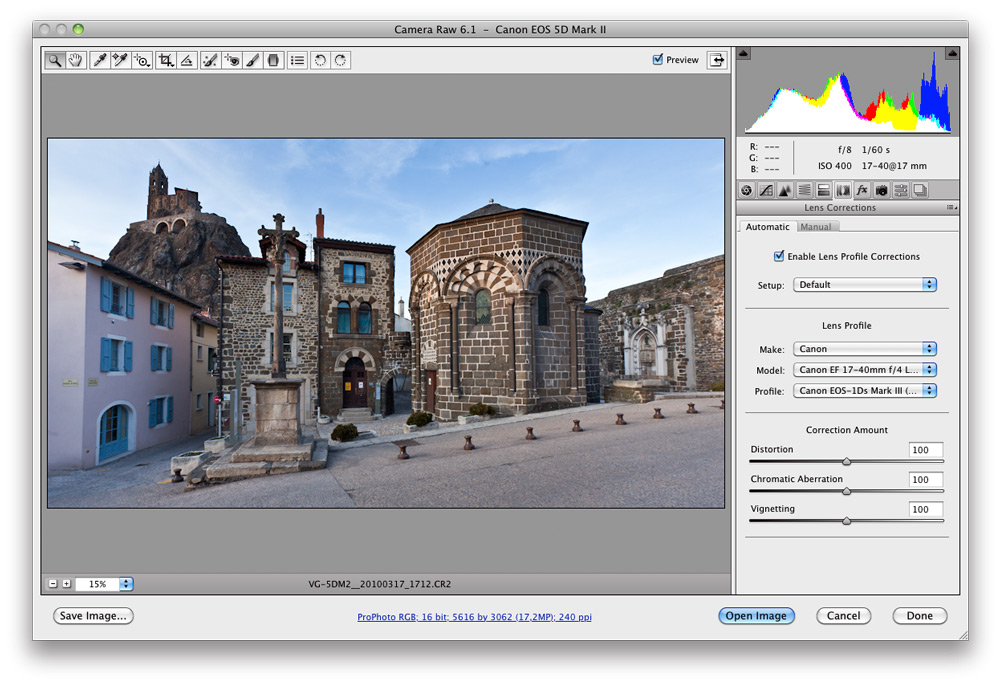
4. ON1 Фото RAW
Дополнение для Lightroom, Aperture и Photoshop- Многочисленные высококачественные штабелируемые фильтры
- Инструменты для улучшения лица
- Регулировка профиля линзы
- Совместим с 800+ камерами
- Поддержка JPEG, TIF, PSD, PSB, PNG, DNG, слоев
- Мало возможностей для организации, обмена и экспорта
- Не самый интуитивно понятный интерфейс
Вердикт: ON1 PhotoRAW — замечательный редактор файлов Canon RAW, бесплатный благодаря нескольким уникальным функциям.Программа не требует загрузки фотографий в формате RAW для их редактирования. Фактически, все, что вам нужно сделать, это найти изображения, хранящиеся на вашем устройстве, и выбрать их. Поскольку ON1 не просит вас загружать изображения RAW в программное обеспечение, вы увидите, что оно работает молниеносно.
Поскольку ON1 не просит вас загружать изображения RAW в программное обеспечение, вы увидите, что оно работает молниеносно.
Вы получите доступ к сотням предустановок, наращиваемых фильтров и других решений для улучшения изображения: текстуры и границы, настройки в реальном времени и предварительный просмотр, а также параметры пользовательских эффектов. Он работает как отдельная программа со своим собственным набором инструментов для просмотра / каталогизации изображений и многими другими инструментами.По производительности и цене ON1 PhotoRAW великолепен. В последних версиях добавлено маскирование изображений и отсечение на основе AI.
5. Affinity Photo
- Хорошее слияние HDR и отображение
- Постпродакшн глубокого технического изображения
- Набор инструментов для коррекции и улучшения цвета 8″> Цифровая живопись
- Пакетная обработка
- Без мгновенных предустановленных эффектов
- Без каталогизации
Вердикт: Affinity становится серьезным конкурентом Photoshop, учитывая их схожие интерфейсы и возможности.Это приложение для векторного графического дизайна, сочетающее в себе среду векторной и пиксельной графики.
Affinity Photo может иметь доступную цену, но его инструменты наложения слоев, маскирования и ретуширования изображений столь же эффективны, как и инструменты Photoshop. Эффекты фильтров в Affinity можно применять вживую. Его инструменты тонального отображения HDR, рабочее пространство и инструменты ретуширования превосходны.
6. Luminar
Luminar Extras, Looks, коллекции и галереи Envira- 8″> Достойные исправления фотографий AI
- Быстрые мгновенные просмотры, библиотеки
- Рабочие пространства пользователей
- Локальные настройки с помощью кистей и градиентов
- Многочисленные фильтры, кривые и слои
- Проблемы со стабильностью
- Отсутствуют параметры импорта и эффекты фокусировки (глубина резкости, размытие, боке)
Вердикт: Этот универсальный магазин для редактирования фотографий можно использовать отдельно или как плагин для Lightroom / Photoshop / Apple Photos.Luminar предлагает набор предустановленных эффектов и настраиваемых рабочих пространств, организованных по категориям для тех, кто хочет применить мгновенный «вид».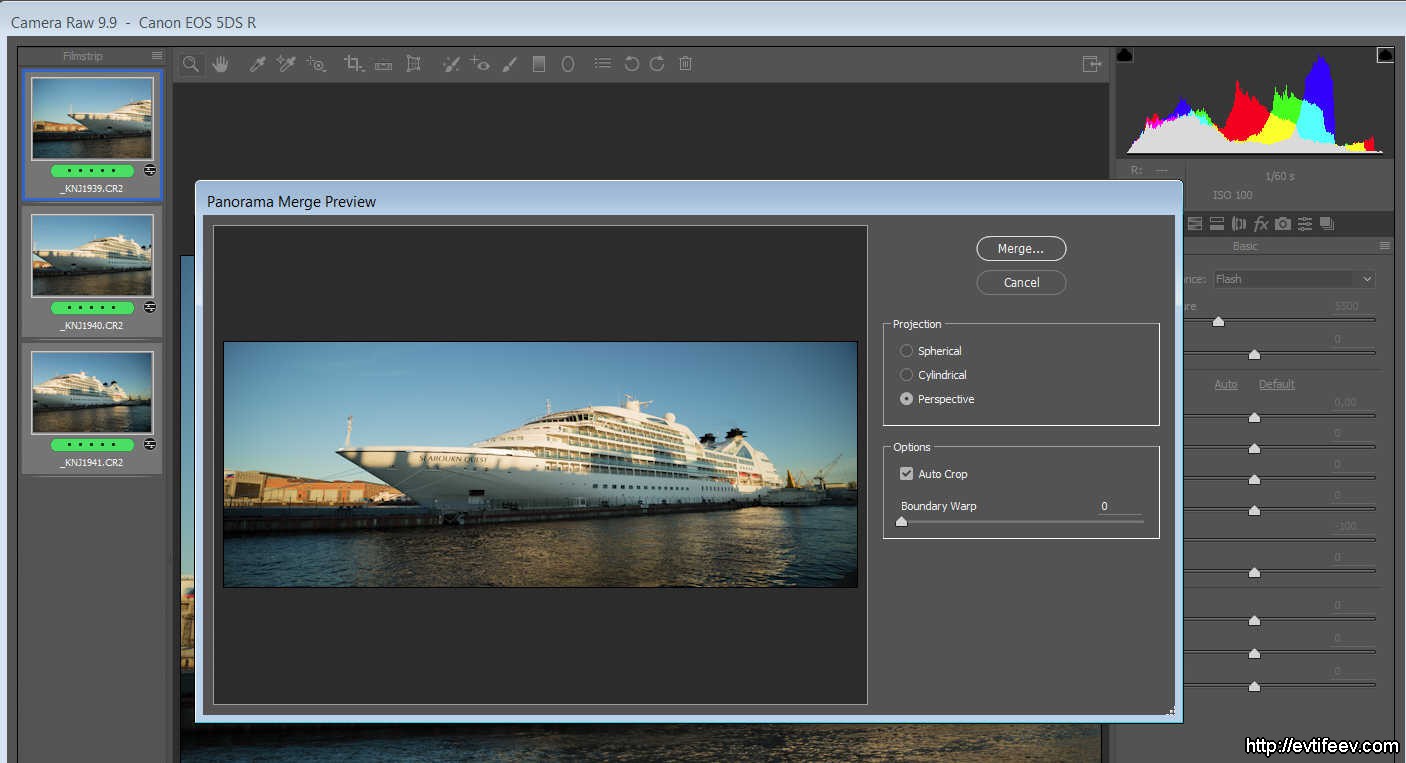 Они создаются с помощью набора фильтров, основанных на задачах редактирования фотографий (аэрофотосъемка, пейзаж, портрет), которые можно комбинировать для создания собственных пресетов.
Они создаются с помощью набора фильтров, основанных на задачах редактирования фотографий (аэрофотосъемка, пейзаж, портрет), которые можно комбинировать для создания собственных пресетов.
Luminar поддерживает корректирующие слои и слои изображений. Он предлагает инструменты для каталогизации изображений через библиотеки, а также неразрушающего редактирования изображений с помощью сочетаний клавиш Lightroom.Вы можете сортировать, маркировать и категоризировать изображения в своей библиотеке.
Luminar завоевал популярность благодаря слайдеру AI (автоматическая регулировка фотографий, включая яркость, тонирование и другие базовые настройки), эксклюзивным фильтрам (солнечный свет и фильтры Orton) и специальным предустановкам для дронов DJI.
7. Adobe Camera Raw
- Поддержка дисплеев 4K, сенсорных экранов и элементов управления пером
- Гладкий, хорошо организованный интерфейс 8″> Быстро и производительно
- Автоматическое управление в один клик
- Авторемонт дефектов линз
- Только для продуктов Adobe
- Поддержка камеры может занять некоторое время
Вердикт: Плагин Camera Raw предлагает всестороннюю поддержку формата RAW в продуктах Adobe.Он прекрасно сочетает и дополняет Photoshop, Lightroom или After Effects. Элементы управления сгруппированы в четко названные складывающиеся секции на одной панели. Ползунки контраста, тона, насыщенности и т. Д. Перемещаются плавно и точно при перетаскивании. Изображение для предварительного просмотра обновляется в реальном времени, чтобы отобразить изменения еще до того, как вы отпустите кнопку мыши.
ACR — лучший редактор Canon RAW, поскольку он добавляет яркость, текстуру, четкость, удаление дымки и настройки черного / белого. Эффекты коррекции объектива устраняют хроматическую аберрацию и виньетирование.Если вы адепт Adobe и не возражаете против ежемесячной подписки на родительские приложения, настоятельно рекомендуется использовать Camera Raw для более быстрого и интуитивного редактирования изображений.
Эффекты коррекции объектива устраняют хроматическую аберрацию и виньетирование.Если вы адепт Adobe и не возражаете против ежемесячной подписки на родительские приложения, настоятельно рекомендуется использовать Camera Raw для более быстрого и интуитивного редактирования изображений.
8. RawTherapee
Использование двух алгоритмов демозаики на одном изображении- Бесплатная кроссплатформенная программа с открытым исходным кодом
- Механизм неразрушающего редактирования изображений
- Расширенное редактирование цвета и деталей
- Современные алгоритмы демозаики
- Пакетная обработка
- Не поддерживает последние модели камер 8″> Неудобные маски и слои
Вердикт: Это надежная кроссплатформенная система обработки фотографий RAW, выпущенная как бесплатное программное обеспечение.RawTherapee может похвастаться мощным набором инструментов для создания потрясающих фотографий. Отличительной особенностью является то, что он использует неразрушающее редактирование изображений, поэтому вы можете вернуться к исходному файлу в любое время.
Можно применять предустановленные пресеты или создавать свои собственные. RawTherapee позволяет настраивать цвета с помощью специальной системы LittleCMS. Кроме того, вы найдете широкий набор инструментов для цветокоррекции изображения, цифрового шумоподавления, виньетирования и поворота.
Это лучшее программное обеспечение благодаря возможности контролировать экспозицию, регулировать тени и свет, регулировать тон и многое другое.RawTherapee поддерживает DNG с расширенным динамическим диапазоном, пленочные негативы и монохромные камеры.
9. Профессиональное цифровое фото (DPP)
- Бесплатная поддержка RAW для камер Canon
- Автонастройка в один клик
- Достойное снижение шума
- Коррекция линзы
- Реалистичные цвета с минимальными усилиями
- Пользовательский интерфейс кажется устаревшим
- Только камеры Canon
- 4K и предварительный просмотр несколько медленный
Вердикт: Вы уже оплатили DPP при покупке зеркальной камеры Canon.Хотя он поддерживает только формат файлов RAW, снятый собственными камерами компании, вы можете ожидать, что полная поддержка для каждой камеры Canon будет доступна вскоре после выпуска. DPP совместим с sRGB, Adobe RGB, Wide Gamut RGB, а также с системой управления цветом (CMS) с использованием профиля Международного консорциума цвета (ICC).
DPP совместим с sRGB, Adobe RGB, Wide Gamut RGB, а также с системой управления цветом (CMS) с использованием профиля Международного консорциума цвета (ICC).
Canon Digital Photo Professional — это высокопроизводительное программное обеспечение для редактирования, обработки и просмотра изображений RAW для камер Canon, таких как цифровые EOS и PowerShot с возможностью RAW.Используя DPP, вы можете легко выполнять базовое и расширенное редактирование и печать изображений RAW. Примерами доступных функций являются поворот изображения, баланс белого, динамический диапазон, настройка цвета и точная настройка характеристик кривой тона.
10. Темный стол
- Бесплатная кроссплатформенная программа с открытым исходным кодом
- Неразрушающее редактирование изображений, каталогизация
- Сплит тонировка 8″> Корректировка кривых
- Привязанная стрельба
- Требуются определенные технические навыки
- Неудобная профессиональная коррекция фотографий
Вердикт: Унаследовав макет и основные функции Adobe Lightroom, Darktable может импортировать изображения в базу данных и предлагает те же инструменты неразрушающего редактирования изображений при работе с файлами JPEG и RAW.Он радует пользователей довольно надежными инструментами, включая коррекцию линз и перспективу. Будучи бесплатным и открытым исходным кодом, Darktable обеспечивает комплексное управление ресурсами и достойные возможности редактирования изображений.
Ваш рабочий процесс может выиграть от редактирования изображений с ускорением на GPU, кроссплатформенной совместимости, удобной фильтрации и сортировки фотографий, а также поддержки нескольких типов изображений.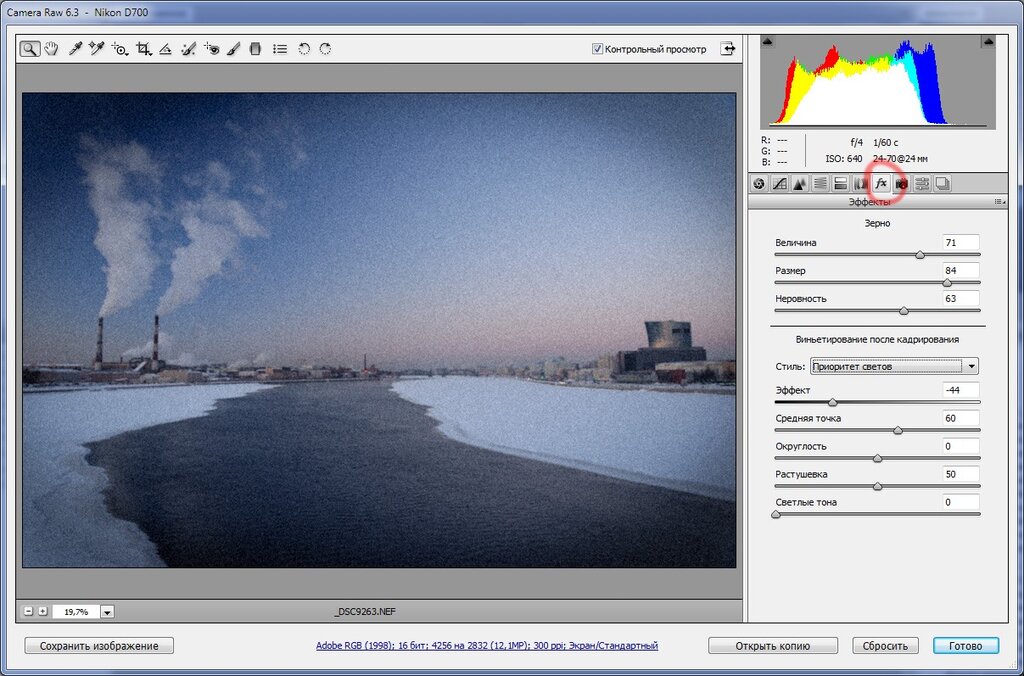 Darktable может похвастаться инструментами, которых нет в Lightroom. Однако интерфейс этой бесплатной альтернативы Lightroom не так сложен по сравнению с его коммерческим аналогом.
Darktable может похвастаться инструментами, которых нет в Lightroom. Однако интерфейс этой бесплатной альтернативы Lightroom не так сложен по сравнению с его коммерческим аналогом.
6 лучших конвертеров необработанных файлов CR2 для загрузки в Windows 10
автор: Раду ТырсинаГенеральный директор и основатель
- Ищете лучшие конвертеры необработанных файлов CR2 для загрузки на свой компьютер? Позвольте нам помочь вам.
- File Viewer Plus 3, CR2 Converter для Windows и CR2 Converter — отличные варианты, которые стоит принять во внимание.
- Не стесняйтесь поближе познакомиться с лучшими инструментами для редактирования фотографий Nikon в формате RAW.
- Если вы хотите легко найти похожие программы, не стесняйтесь добавить в закладки и этот Центр программного обеспечения.
Это программное обеспечение исправит распространенные компьютерные ошибки, защитит вас от потери файлов, вредоносных программ, сбоев оборудования и оптимизирует ваш компьютер для достижения максимальной производительности.
 Исправьте проблемы с ПК и удалите вирусы прямо сейчас, выполнив 3 простых шага:
Исправьте проблемы с ПК и удалите вирусы прямо сейчас, выполнив 3 простых шага:- Загрузите Restoro PC Repair Tool , который поставляется с запатентованными технологиями (патент доступен здесь).
- Нажмите Начать сканирование , чтобы найти проблемы Windows, которые могут вызывать проблемы с ПК.
- Нажмите Восстановить все , чтобы исправить проблемы, влияющие на безопасность и производительность вашего компьютера.
- Restoro загрузили 0 читателей в этом месяце.
Конвертеры изображений — это своего рода конвертеры файлов, которые могут конвертировать один формат файла изображения в другой.
Допустим, вы не можете использовать графику, фотографию или любое изображение так, как хотите, потому что этот формат не поддерживается.
Именно здесь программа-конвертер изображений оказывается в центре внимания.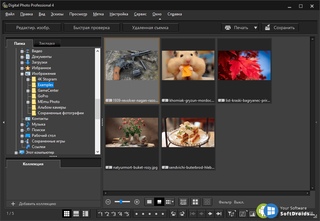
CR2 может конвертировать файлы изображений Canon RAW версии 2 в стандартные форматы изображений, такие как TIFF, BMP, JPG, JPEG, GIF и другие.
Мы собрали пять лучших инструментов, которые конвертируют ваши необработанные файлы изображений CR2 в другие форматы, поэтому обязательно ознакомьтесь с их наборами функций, чтобы принять обоснованное решение.
Конвертер RAW— Amin
Преобразование изображений RAW, снятых камерой Canon EOS, в формат JPEG или TIFF
Введение
RAW Converter — бесплатная программа, которая позволяет конвертировать изображения RAW (CR2 и CRW), снятые с помощью камеры Canon EOS, в форматы JPG или TIFF.Он позволяет пакетное преобразование и содержит абсолютно минимальные настройки. Просто перетащите фотографии, установите тип вывода, папку и кнопку «Пуск». На сегодняшний день он поддерживает все модели камер Canon EOS.
Особенности
- Бесплатно
- Минимальные настройки
- Простота использования и защита от ошибок
- Поддерживает файлы CR2 и CRW на входе
- Поддерживает форматы JPEG (* .
 jpg) и TIFF (* .tif) в качестве вывода
jpg) и TIFF (* .tif) в качестве вывода - Пакетное преобразование
- Поддерживаются все версии Windows выше (включая) Windows 7 (32-бит и 64-бит)
- Поддерживает все существующие на сегодняшний день модели камер Canon EOS (подробности см. В списке ниже).
Поддерживаемые модели камер Canon EOS:
В настоящее время поддерживаются следующие модели.Любая модель, не указанная здесь, может поддерживаться или не поддерживаться данной программой:
EOS-1D X, EOS-1Ds Mark III, EOS-1D Mark IV, EOS-1D Mark III, EOS 5D Mark III, EOS 5D Mark II, EOS 6D, EOS 7D, EOS 60Da, EOS 60D, EOS 50D, EOS 40D, EOS 650D, EOS 600D, EOS 550D, EOS 500D, EOS 450D, EOS 1100D, EOS 1000D, EOS M, EOS 7D Mark II, EOS-1D C, EOS 700D, EOS 70D, EOS 1200D, EOS 80D, EOS 1300D , EOS M10, EOS 5DS, EOS 5DS R, EOS 760D, EOS 750D, EOS M3, EOS M2, EOS 100D, EOS-1D X Mark II
Как использовать
ПрограммаRAW Converter разбивает все задачи на простые экраны, поэтому на самом деле ничего больше:
- Добавьте изображения RAW (вы можете перетащить их в конвертер RAW)
- Установить выходной формат (у вас есть возможность выбрать JPG или TIF.
 Вы также можете установить уровень качества, если выберете JPG)
Вы также можете установить уровень качества, если выберете JPG) - Задайте папку вывода (это должна быть существующая папка.)
- Нажмите кнопку Пуск
Дополнительную информацию смотрите на скриншотах ниже:
Кредиты
RAW Converter использует Qt Framework в качестве пользовательского интерфейса.
Особая благодарность Canon за их программу для разработчиков и EOS SDK, который используется в RAW Converter.
В этой бесплатной программе используетсяиконок от Flaticon.
Скачать
Используйте следующую кнопку, чтобы загрузить и установить RAW Converter на свой компьютер.
RAW Converter 1.2.0 для Windows (72 МБ)Справка и поддержка
Вы всегда можете использовать страницу «Свяжитесь со мной», чтобы отправить мне свои вопросы и предложения, или если вы обнаружите какие-либо проблемы в RAW Converter.
На данный момент RAW Converter будет поддерживать только модели камер Canon EOS, поэтому в будущих выпусках он может поддерживать или не поддерживать другие модели камер.
RAW Converter Shootout 2019 — Andy Bell Photography
Хорошо, ребята, настало время снова протестировать новейшие конвертеры RAW, чтобы увидеть, как они справляются со сложным изображением.
С тех пор, как я делал это в последний раз, я отказался от продуктов Adobe, поэтому Lightroom / Camera Raw здесь не тестируется. Если вам нравится Adobe, ничего страшного, это хорошие продукты. Большинство из тех, что я здесь тестирую, лучше. Но это всего лишь мнение.
Инструменты, которые я здесь тестирую, тестируются на их способность преобразования RAW , а не на другие функции, хотя я упомяну их вскользь. Но в сухом остатке, по крайней мере для меня, это качество изображения . Инструмент может делать всевозможные чудесные, причудливые вещи, но если он дает изображение ниже звездного качества, я теряю к нему интерес.
Инструменты
Вот инструменты, которые я тестирую:
Конечно, существуют и другие преобразователи. Но все те, которые я тестировал, являются лучшими в своем классе с точки зрения качества изображения и функций. Я раньше не тестировал Capture One, поэтому с нетерпением жду возможности увидеть, на что он способен.
Но все те, которые я тестировал, являются лучшими в своем классе с точки зрения качества изображения и функций. Я раньше не тестировал Capture One, поэтому с нетерпением жду возможности увидеть, на что он способен.
Критерии
Главный критерий Я сужу эти инструменты по качеству изображения. Некоторые инструменты работают быстрее других, но скорость меня интересует гораздо меньше, чем качество изображения. Стоимость также является здесь важным фактором — инструмент, который настолько дорог, что лишь немногие избранные могут позволить себе его, теряет ценность в моих глазах.Профессионал, зарабатывающий на жизнь фотографией, может позволить себе самые дорогие инструменты, но большинство людей, читающих этот блог, будут любителями, стремящимися получить как можно больше прибыли.
Перечень инструментов и стоимость (по состоянию на август 2019 года)
[wpdatatable id = 12]
Цены конвертированы в фунты стерлингов на сайте XE..png.4ff79bbfc38b1bfc91ff549f129df601.png) com 8 августа 2019 г.
com 8 августа 2019 г.
Хорошо, это довольно большой диапазон цен. Photolemur, безусловно, самый дешевый — 36,00 фунтов стерлингов. Capture One, безусловно, самый дорогой — 20.00 фунтов стерлингов в месяц навсегда или 299,00 фунтов стерлингов за отдельную лицензию. Они также продают пакеты стилей, которые представляют собой наборы предустановок, позволяющих быстро редактировать ваши фотографии. Цены крутые, а пресеты — это, в общем, пресеты. Ничто не заменит разработку собственных стилей, адаптированных к потребностям ваших изображений. Ваш пробег может отличаться.
Помимо Capture One, эти программы предлагают только бессрочные лицензии, что теоретически означает, что вы навсегда владеете программным обеспечением . Capture One также предлагает ежемесячную подписку на 20 фунтов стерлингов в месяц, что вдвое больше, чем подписка Adobe Photographers Creative Cloud.
Я говорю, что вы теоретически владеете программным обеспечением навсегда, потому что на практике вы захотите (или должны будете) обновлять программное обеспечение каждые два года.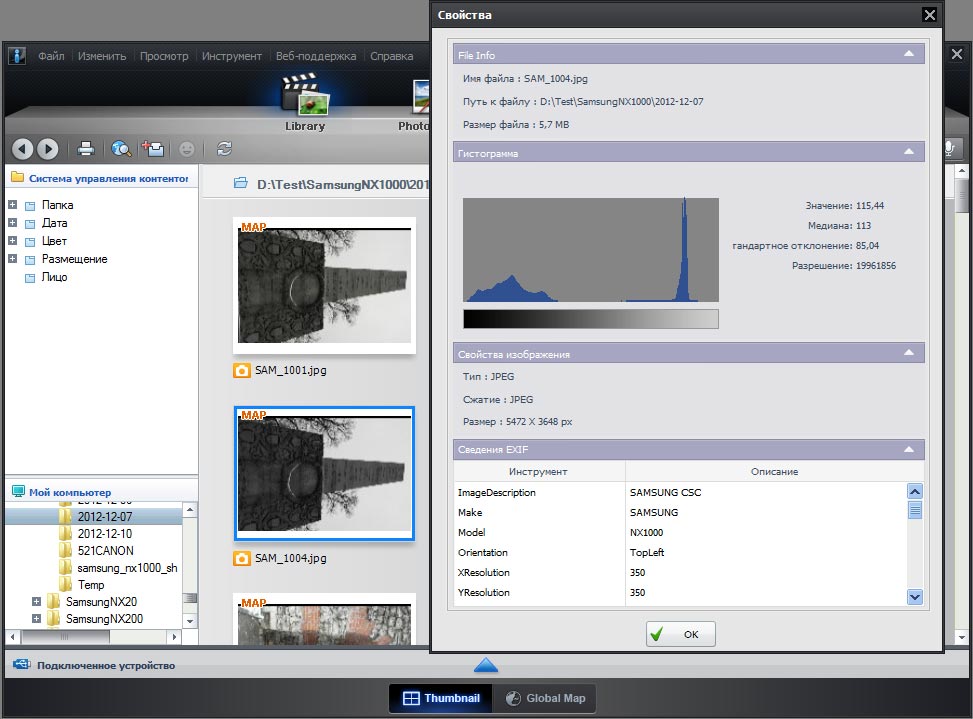 Почему? Потому что компьютеры и операционные системы меняются, а производители фотоаппаратов выпускают новые форматы RAW с угрожающей скоростью. Производители программного обеспечения не глупы и не занимаются благотворительностью. Последние модели камер и компьютерные операционные системы слишком часто поддерживаются только последней версией программного обеспечения, и это означает, что вам придется платить за это.Обычно существующие владельцы получают скидку на обновление, но даже в этом случае это не всегда выгодно. Например, когда был выпущен Exposure X4, цена на новую версию была повышена, а стоимость обновления была равна цене Exposure X3!
Почему? Потому что компьютеры и операционные системы меняются, а производители фотоаппаратов выпускают новые форматы RAW с угрожающей скоростью. Производители программного обеспечения не глупы и не занимаются благотворительностью. Последние модели камер и компьютерные операционные системы слишком часто поддерживаются только последней версией программного обеспечения, и это означает, что вам придется платить за это.Обычно существующие владельцы получают скидку на обновление, но даже в этом случае это не всегда выгодно. Например, когда был выпущен Exposure X4, цена на новую версию была повышена, а стоимость обновления была равна цене Exposure X3!
DNG
— это способ оплаты обновления, чтобы получить поддержку последних моделей камер. Преобразуйте файлы RAW в DNG с помощью бесплатного конвертера от Adobe, и большая часть вашего программного обеспечения будет без проблем работать с файлом DNG.DXO, однако, не будет касаться DNG от неподдерживаемой модели камеры. Чтобы быть справедливым по отношению к DXO, их цены не так уж и плохи.
Чтобы быть справедливым по отношению к DXO, их цены не так уж и плохи.
Опора камеры
В 2018 году Canon бросила вызов — она представила новый формат RAW под названием CR3, а также новый метод сжатия, который они не документировали. Расшифровывать формат RAW сложно. Расшифровка метода сжатия — это ужасно. И многие компании отстают.
На сегодняшний день из тестируемого программного обеспечения только Capture One и DXO могут «понимать» файлы Canon CR3, и я сделал снимок, который использую для теста, с Canon EOS RP — файл CR3! К счастью, конвертер DNG от Adobe также понимает это, поэтому я использовал файл DNG для другого программного обеспечения.На самом деле между файлами DNG и CR3 нет никакой разницы, кроме сжатия.
В наши дни огромных жестких дисков и массивных карт памяти SD я действительно думаю, что производителям камер было бы лучше потратить свое время на разработку лучших камер, чем навязывать нам новые форматы RAW. Это усложняет жизнь каждому и заставляет ждать, пока наше любимое программное обеспечение наверстает упущенное (и часто взимает с нас плату за возможность сделать это).
Программное обеспечение
Фото ниндзя
Это чистый RAW-конвертер со встроенным браузером изображений, который на самом деле довольно хорош, хотя и несколько ограничен.
Программа не выполняет локального редактирования, не поддерживает слои и не имеет инструментов для удаления пятен и пыли.
Все, что он делает, это конвертирует изображения RAW. И мои предыдущие тесты показали, что он делает это превосходно.
Его возможности снижения шума являются лучшими в своем классе.
Одна из распространенных жалоб заключается в том, что Photo Ninja не был обновлен в возрастах и годах. Я недавно разговаривал с разработчиками, и они усиленно работают над следующей версией, в которой будет масса новых функций.Но на данный момент потребуется конвертер Adobe DNG, а создание профиля камеры очень полезно для новых (безумных) моделей камер. (Если у вас есть стандартная цветовая диаграмма, такая как X-Rite’s Color Checker Passport, вы можете снять ее набор изображений, и Photo Ninja затем создаст цветовой профиль, специфичный для вашей камеры.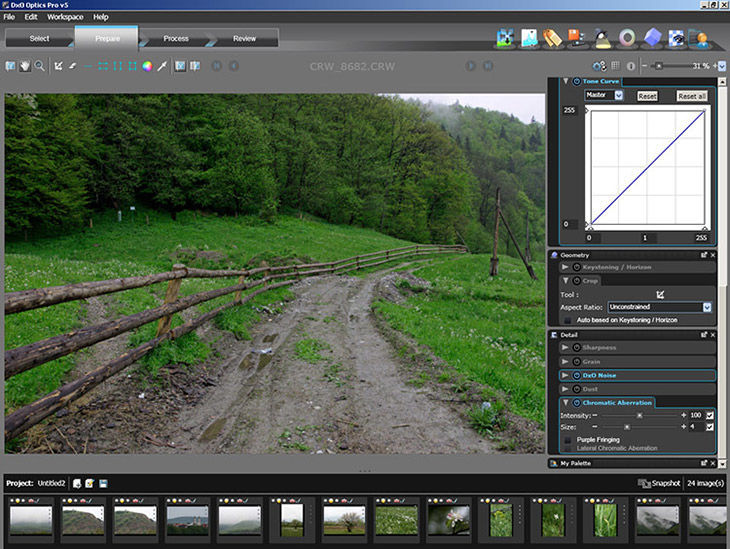 Это далеко не так сложно, как кажется, и результаты того стоят. Для этого теста я использовал Canon EOS RP и предоставил Photo Ninja самодельный профиль).
Это далеко не так сложно, как кажется, и результаты того стоят. Для этого теста я использовал Canon EOS RP и предоставил Photo Ninja самодельный профиль).
Фотолаборатория DXO
Еще один пуристический инструмент, DXO — в высшей степени хороший конвертер RAW.Недавно он добавил в свой набор функций просмотр изображений, хотя он далек от того, чтобы быть инструментом управления цифровыми активами.
Он также имеет полный набор локальных правок и предлагает один из лучших методов выделения изображений.
DXO понимает камеры и объективы лучше, чем любой другой инструмент — он автоматически удаляет хроматические аберрации и искажения. Он также выборочно увеличивает резкость изображения в зависимости от силы объектива. Из всех протестированных инструментов это единственный инструмент, который может это сделать, при условии, что он поддерживает вашу комбинацию камеры и объектива .
Уровень шума DXO является лучшим в своем классе.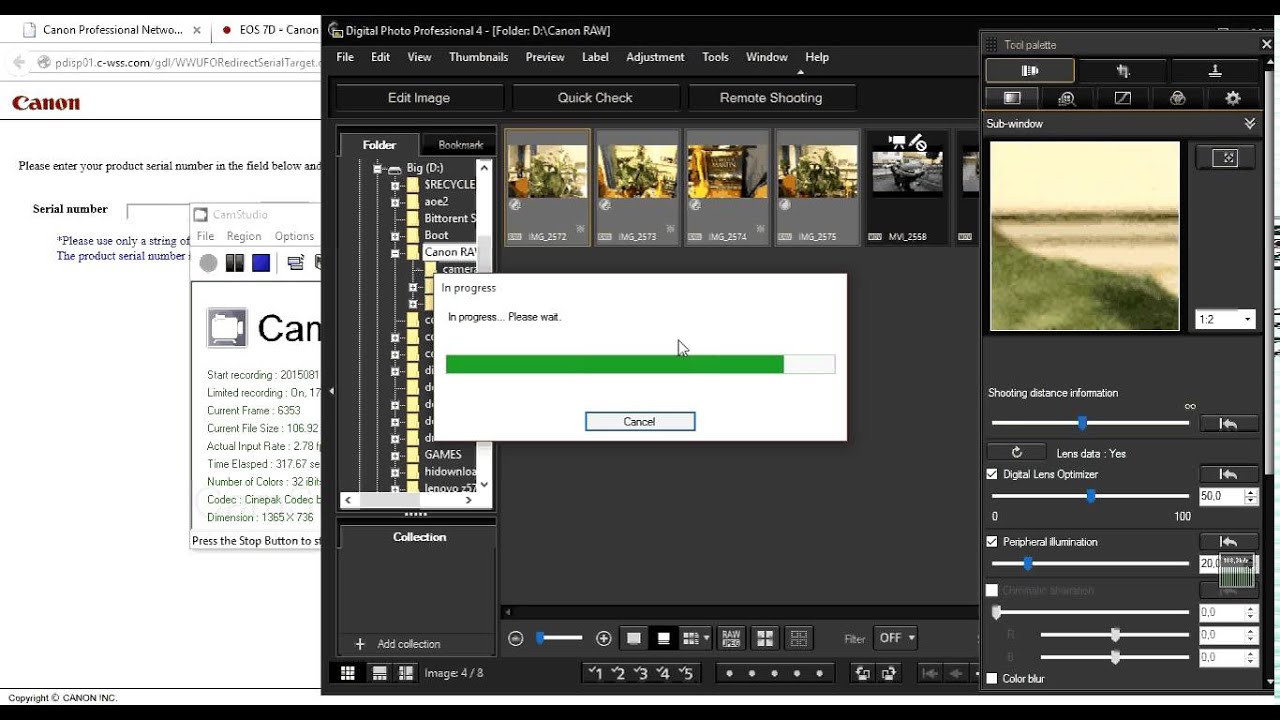
Экспозиция X4
Exposure X4 — это одновременно инструмент DAM (Digital Asset Management) и конвертер RAW. Он имеет отличный браузер изображений и может стать контроллером всего вашего рабочего процесса. В этом плане я бы без него не был. Однако этот тест касается преобразования RAW…
Capture One
Как и Exposure X4, Capture One не ограничивается только обработкой RAW. Но это также полнофункциональный конвертер RAW.Однако это дорого. Оправдывают ли результаты затраты?
Luminar 3 / Luminar Flex / Photolemur
Это один и тот же инструмент, что касается преобразования RAW. Luminar 3 предлагает очень ограниченные возможности DAM, Flex можно использовать как плагин с Photoshop (и т. Д.), А Photolemur — это автоматическая версия Luminar, конвертирующая изображения RAW в соответствии с тем, что, по его мнению, нужно каждому изображению.
Affinity Photo
По иронии судьбы, Affinity Photo — вторая по стоимости программа, но при этом самый мощный редактор изображений. Для редактирования изображений он ничем не уступает Photoshop. Но как насчет его RAW-разработки?
Для редактирования изображений он ничем не уступает Photoshop. Но как насчет его RAW-разработки?
Тест
В прошлый раз я потратил много времени на подробное описание настроек каждого инструмента, того, как я их использовал, и так далее. На этот раз я сконцентрируюсь на результатах каждого конвертера. Я знаю, что это проверка моих навыков работы с программным обеспечением и его возможностей, но я постараюсь изо всех сил.
У меня здесь конфликт интересов — Luminar / Photolemur / Exposure X4 заплатят мне некоторую комиссию, если вы купите их программное обеспечение в результате этого теста.Остальные мне ничего не платят. Но, как я думаю, вы увидите, я справедливо оценил инструменты.
Тестовое изображение
Я сделал этот снимок в июне 2019 года при великолепном освещении в Озерном крае Великобритании. Это сложное изображение, потому что на деревьях видны глубокие тени, а посередине — блики от линз.
[URISP id = 1014]
Одна вещь, которую я ожидал от конвертеров, — это осветлить деревья справа , чтобы не теряла атмосферу изображения — он должен сохранять ощущение угрюмости.
Несмотря на то, что это было некрасиво, меня не беспокоило, могут ли конвертеры исправить блики объектива. В Affinity Photo есть отличная кисть для рисования , которая исправит это. Эта проблема не совсем подходит к категории «пыльные пятна», поэтому я ожидал, что инструменты будут немного бороться с ней.
Еще я хотел выделить облака — они уже драматичны. Я хотел сохранить или улучшить это в процессе. Это могло вызвать шум, поэтому мне было интересно посмотреть, насколько хорошо инструменты это контролируют.
Если смотреть на 100%, на изображении присутствует небольшая хроматическая аберрация — особенно это заметно у гусей при увеличении:
[URISP id = 1018]
Результаты
Общий
Вместо того, чтобы долго болтать о том, как я использовал каждый инструмент, я сначала представлю общие результаты:
[Best_Wordpress_Gallery id = ”3 ″ gal_title =” Основные результаты ”]
Легко заметить, что результаты Photolemur отстают от других по качеству и детализации. Будучи полностью автоматизированным конвертером RAW, он не мог исправить наклонный горизонт или убрать блики объектива. Тем не менее, это красиво осветило деревья, но результат получился мягким и не исправил хроматические аберрации.
Будучи полностью автоматизированным конвертером RAW, он не мог исправить наклонный горизонт или убрать блики объектива. Тем не менее, это красиво осветило деревья, но результат получился мягким и не исправил хроматические аберрации.
Для меня самым большим сюрпризом стал результат Capture One. Я слышал так много хорошего о нем, и мне нравилось работать с ним, но я не мог получить драматическое небо или детали, которых я достиг с помощью DXO, Photo Ninja и Luminar. Возможно, это из-за отсутствия у меня опыта работы с программным обеспечением, но я провел много времени с Capture One и изучил все варианты, и это был лучший результат, который я мог получить от этого.
Exposure X4 значительно улучшена. В прошлый раз, когда я тестировал его, он просто не мог восстановить детали из теней. Теперь это возможно. Однако в нем отсутствует коррекция хроматической аберрации.
Affinity Photo дала отличный результат, который я считаю приятным. Однако он не мог удалить хроматические аберрации, несмотря на то, что для них были настроены настройки.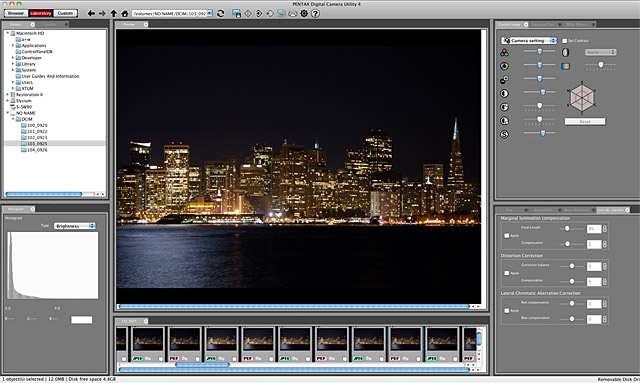
Хроматическая аберрация
Вот как работал каждый инструмент:
[Best_Wordpress_Gallery id = ”5 ″ gal_title =” Хроматическая аберрация ”]
Я бы оценил инструменты для удаления CA следующим образом:
Equal First: Capture One, DXO, Photo Ninja, Luminar — все они устранили проблему, и мне даже не пришлось менять настройки
Equal Last: Exposure X4, Photo Lemur и Affinity Photo — у них либо нет инструментов для удаления CA, либо они не смогли этого сделать.
Детали изображения / шум
Используемое изображение должно быть резким, детализированным и без шума. Давайте посмотрим, как они это сделали (на этих изображениях есть некоторые артефакты JPEG, которые следует игнорировать):
Деталь
[Best_Wordpress_Gallery id = ”8 ″ gal_title =” Noise ”]
И Luminar, и Photolemur на ощутимо, на мягче и менее детализированы, чем другие. Это не значит, что они не будут хорошо реагировать на повышение резкости, но я предпочитаю начинать с резкости изображения, чем потом увеличивать резкость.
Что касается деталей и резкости, то DXO Photo Lab и Photo Ninja обеспечивают наибольшую детализацию, и их почти невозможно различить. Оба достигают этого почти автоматически. В DXO степень повышения резкости выполняется автоматически, а фильтр Clearview действительно улучшает изображения. В Photo Ninja вы используете инструменты Детализации и Резкости, которые очень просты и эффективны.
Affinity Photo обеспечивает хорошую детализацию, как и Capture One и Exposure X4 тоже не отстают.
Я бы оценил детали следующим образом:
- DXO Photo Lab / Photo Ninja
- Affinity Photo
- Capture One
- Экспозиция X4
- Luminar / Photolemur
Я подозреваю, что способность Luminar и Photolemur осветлять тени может быть ценой резкости и детализации, но я могу ошибаться.С Photolemur вы получите то, что получаете. Я очень старался с Luminar отображать больше деталей, но у него тот же базовый движок, и я не мог ничего улучшить.
Шум
Детализация неба добавляла шума к изображениям. Все конвертеры RAW могут справляться с шумом, хотя в Affinity вы должны добавить его в качестве фильтра позже…
Я бы оценил снижение шума следующим образом:
Очень хорошо
- Фото Ниндзя
- DXO Photo Lab
- Capture One
- Affinity Photo (при последующем применении в качестве фильтра)
Хорошо
- Photolemur (хотя изображение мягкое, как зефир)
- Luminar (опять же слишком мягкий)
Плохо
- Exposure X4 — как ни крутила с настройками, шум остался.Кроме того, всегда отвечал на каждое изменение, так что мое терпение закончилось.
Я бы добавил, что не думаю, что шумоподавление является препятствием для сделки. Существует множество других инструментов, которые отлично справляются с удалением шума после преобразования RAW. Я всегда использую Topaz Labs AI Clear или Topaz Labs Denoise AI как часть моего рабочего процесса, поэтому я редко позволяю конвертерам RAW удалять шум. Некоторые алгоритмы конвертера, в частности, DXO Prime Noise Reduction, мучительно медленны, и кажется излишним выполнять шаг уменьшения шума дважды.
Некоторые алгоритмы конвертера, в частности, DXO Prime Noise Reduction, мучительно медленны, и кажется излишним выполнять шаг уменьшения шума дважды.
Вспышка линзы
Некоторые инструменты пытались удалить его, другие не предлагали лечения изображений. Ни один из тех, кто удалил плату за проезд, не сделал этого так же хорошо, как кисть Inpainting Affinity Photo, поэтому я бы выполнил это как этап постобработки, а не во время преобразования RAW.
Итоговый результат
Ранжирование программного обеспечения в зависимости от моих вкусов — это несколько субъективно. Но вот как бы я их оценил:
- Photo Ninja и DXO Photo Lab (почти невозможно решить, что лучше)
- Affinity Photo
- Capture One
- Экспозиция X4
- Люминар
- Фотолемур
Я предпочитаю общий вид Photo Ninja — он сам по себе выглядит, на мой взгляд, наиболее реалистично.DXO Photo Lab — это фантастика, а ее фильтр Clearview удивительно мощный. Когда я работаю над собственными изображениями, иногда я предпочитаю Photo Ninja, иногда — DXO. Нет простого способа сказать, почему это так — это дело вкуса.
Когда я работаю над собственными изображениями, иногда я предпочитаю Photo Ninja, иногда — DXO. Нет простого способа сказать, почему это так — это дело вкуса.
Affinity Photo меня удивил — он производит совсем другой «вид» по сравнению с другими инструментами, но мне нравится то, что он умеет. Это действительно универсальный магазин для редактирования изображений. И это второй самый дешевый инструмент, о котором мы говорили здесь.
Я ожидал, что Capture One будет лучше — он не дает такого драматичного изображения, как Photo Ninja или DXO.Если бы я использовал его, я бы подумал о дальнейшем редактировании изображения в NIK Viveza, чтобы добавить лучшую структуру облакам. Поскольку Capture One на сегодняшний день является самым дорогим из конвертеров, необходимость использования другого инструмента для выполнения работы кажется неправильной.
Exposure X4 — огромное улучшение по сравнению с X3 — теперь оно намного лучше восстанавливает детали в тенях. Его шумоподавление слишком медленное, чтобы быть полезным, хотя это не помеха. X4 предлагает лучший из всех этих инструментов DAM (Digital Asset Management) и множество других полезных функций.Это неотъемлемая часть моего рабочего процесса, но не для разработки RAW.
X4 предлагает лучший из всех этих инструментов DAM (Digital Asset Management) и множество других полезных функций.Это неотъемлемая часть моего рабочего процесса, но не для разработки RAW.
Luminar — отличный конвертер RAW по своим возможностям. У него (наряду с Photolemur) самая эффективная регулировка теней — работает невероятно хорошо. Но изображение получается слишком мягким.
Это изображение продемонстрировало слабые стороны Photolemur: от автоматического конвертера RAW многого ожидать не приходится, но обычно он лучше этого.
Заключение
Если вы думаете о том, чтобы отказаться от Lightroom, то я бы порекомендовал комбинацию Exposure X4 (для DAM) и Photo Ninja или DXO Photo Lab (или обоих).
СвязанныеНеобработанный конвертер Canon DPP — Мой блог
Необработанному конвертеру Canon DPP иногда не уделяют столько внимания, потому что он идет в комплекте с каждой камерой Canon, которую вы покупаете, а самую последнюю версию можно загрузить с сервисного портала Canon.
Введение
Возможно, вы не хотите спрашивать, зачем писать в блоге о программном обеспечении Canon DPP, которое не предлагает каких-либо замечательных функций. Но, возможно, отсутствуют функции, которые предлагает другое программное обеспечение, это должно стать хорошим началом для сравнения бесплатного программного обеспечения или даже программного обеспечения с открытым исходным кодом с тем программным обеспечением, которое вам придется купить или лицензировать в других формах, и с тем, что вы получите от этого программного обеспечения.
Программное обеспечение DPP можно установить отдельно или в сочетании с другими инструментами, такими как файловый браузер или собственное программное обеспечение Canon tether. Программное обеспечение бесплатное и доступно для операционных систем Windows и Mac.
Конечно, программное обеспечение от производителя камеры имеет одно главное преимущество — поддержку всех функций новых камер. Это невозможно сделать с помощью другого программного обеспечения, такого как Lightroom, где Adobe рекомендует Canon 5D MK IV использовать DPP для преобразования необработанного изображения в файл Tiff перед использованием Lightroom для другой постобработки.
Только конвертер RAW
Программное обеспечение DPP компании Canonв основном представляет собой необработанный конвертер без каких-либо функций управления, что неплохо для бесплатного инструмента. Если вам нужны функции DAM, вы должны выполнять их вне DPP, например, с iMatch.
Из файлового браузера вы можете сразу начать обработку сырых файлов.
DPP предлагает все функции обработки, которые можно ожидать от необработанного преобразователя. Если вас устраивают результаты, вы можете сохранить изображение и сохранить настройки проявки в отдельном файле.И, конечно же, DPP предлагает функцию для локального удаления пыли (есть специальная функция для наложения изображения на изображение для удаления пыли с камеры)
Как и другие необработанные конвертеры, DPP может уменьшить шум на изображениях, снятых с более высокими настройками ISO, и результаты довольно хорошие
По сравнению с результатами в Lightroom результаты выглядят лучше, даже если вы до сих пор не касались изображения.![]() Но DPP может считывать настройки камеры для шумоподавления из необработанных файлов.
Но DPP может считывать настройки камеры для шумоподавления из необработанных файлов.
Нет функций DAM
DPP не имеет никаких функций для управления вашими изображениями, как вы могли бы знать это из Lightroom. Вы можете добавить Häkchen и пометить изображения цифрами от 1 до 5. В файловом браузере вы можете фильтровать эти элементы, но это далеко от каких-либо функций управления.
DPP поддерживает коллекции, то есть вы можете добавлять изображения из разных папок в одну коллекцию. Это добавляет еще один критерий помимо иерархии папок. Но поскольку окно не закрепляется, вы, вероятно, не добавите много коллекций.
Опции вывода
DPP может выводить разработанные вами необработанные файлы в форматах JPEG и Tiff, более поздние версии, конечно, также в 16-битном формате TIFF. В то же время вы можете уменьшить размеры экспортируемого изображения и, выбрав JPEG, вы также можете изменить качество JPEG, чтобы еще больше уменьшить размер изображения.
Чтобы опубликовать номер, DPP необходимо пакетное преобразование 134 необработанных файлов в полноразмерные JPEG размером 16:28 мин. на 8-ядерном процессоре Ryzen.
на 8-ядерном процессоре Ryzen.
Что мне не нравится
DPP — надежный и стабильный RAW-конвертер для RAW-файлов Canon, но если вы измените такие параметры, как контраст или насыщенность в RAW-файле и сохраните результат, DPP изменит RAW-файл.Следующий пример демонстрирует этот эффект:
С этой функцией DPP не является так называемым неразрушающим необработанным конвертером, в основном неплохим, но он может беспокоить, если вы когда-нибудь планируете перейти на другое программное обеспечение.
HDR
Все больше и больше конвертеров RAW предлагают дополнительные инструменты, как и в этом случае, когда DPP предлагает инструмент для объединения изображений из серии брекетинга экспозиции в изображение HDR. Вы можете выбрать файлы из серии, как показано в этом примере.
После этого изображения объединяются в HDR, но этот процесс занимает довольно много времени и результат не очень убедительный. Другие инструменты HDR, например, SNS-HDR, делают гораздо более приятную работу. А для HDR доступно множество инструментов, если вам нравится этот метод обработки. Полученное изображение можно точно настроить перед сохранением в формате JPEG или даже лучше в виде 16-битного файла TIFF. Мне тоже этот инструмент не нужен.
А для HDR доступно множество инструментов, если вам нравится этот метод обработки. Полученное изображение можно точно настроить перед сохранением в формате JPEG или даже лучше в виде 16-битного файла TIFF. Мне тоже этот инструмент не нужен.
Заключение
DPP — прекрасный конвертер необработанных данных, предлагающий все функции, которые вам действительно нужны для разработки необработанных изображений.Но в некоторых случаях DPP работает с необработанными файлами напрямую. Было бы предпочтительнее сделать это без изменения необработанного файла. Например, кадрирование изображения, вероятно, сохраняется в необработанных файлах, но эта функция не изменяет необработанный файл так, как нельзя было бы сделать такую же обрезку в другом программном обеспечении для обработки изображений.
Если вам не нужны функции управления и вы добавите, например, Affinity Foto, который предлагает слои, вы сможете делать все то, что не хотите делать со своими изображениями.
чао туксоче
.




 jpg) и TIFF (* .tif) в качестве вывода
jpg) и TIFF (* .tif) в качестве вывода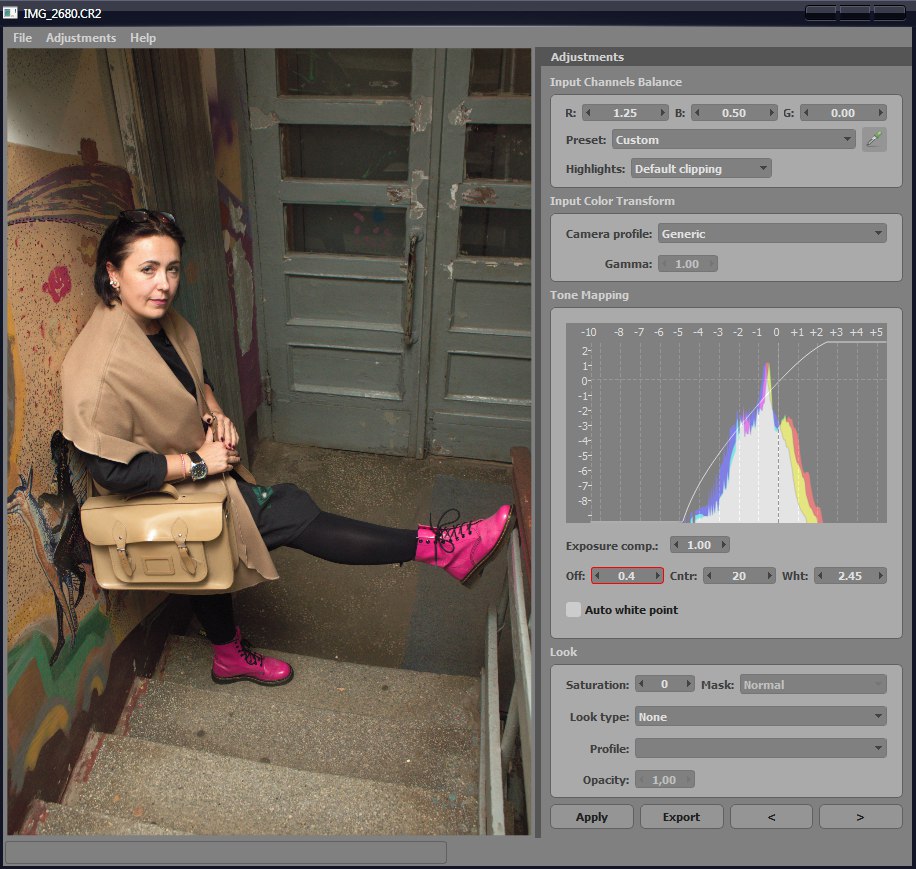 Вы также можете установить уровень качества, если выберете JPG)
Вы также можете установить уровень качества, если выберете JPG)
Станьте первым комментатором